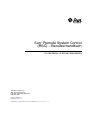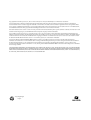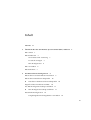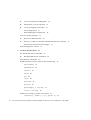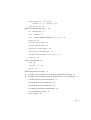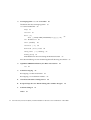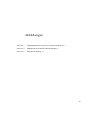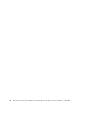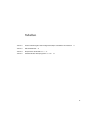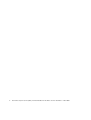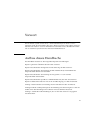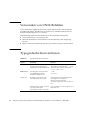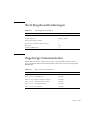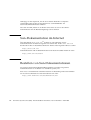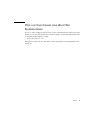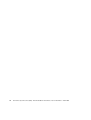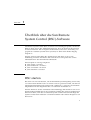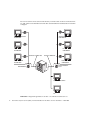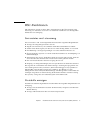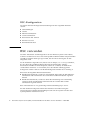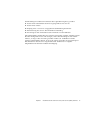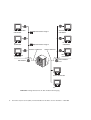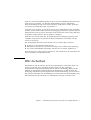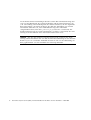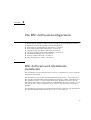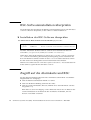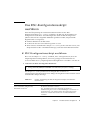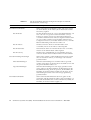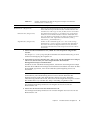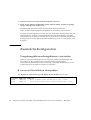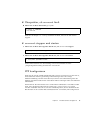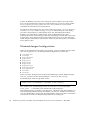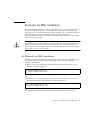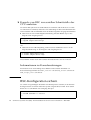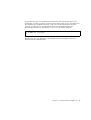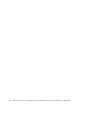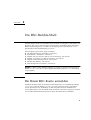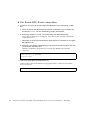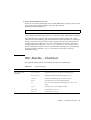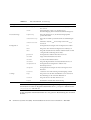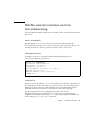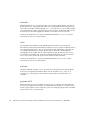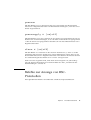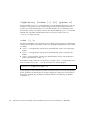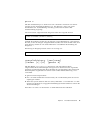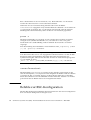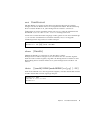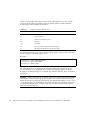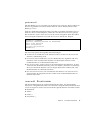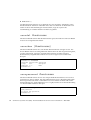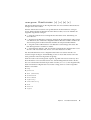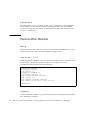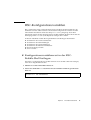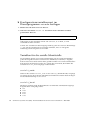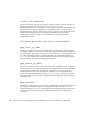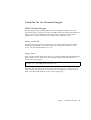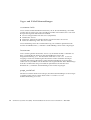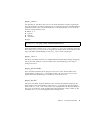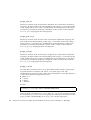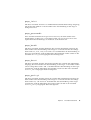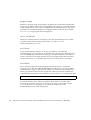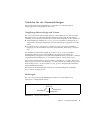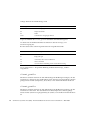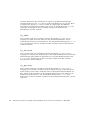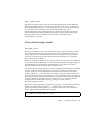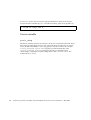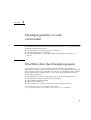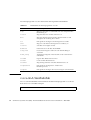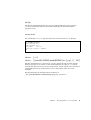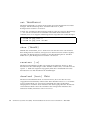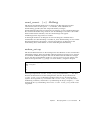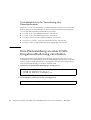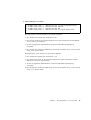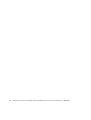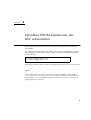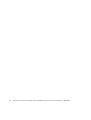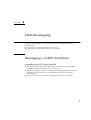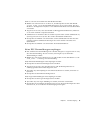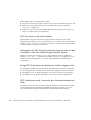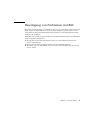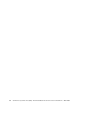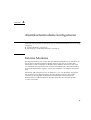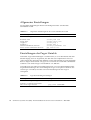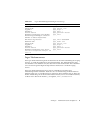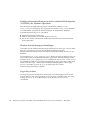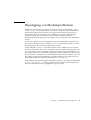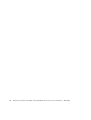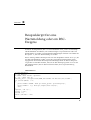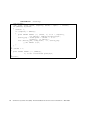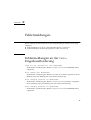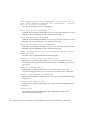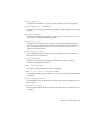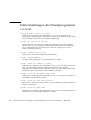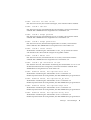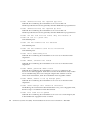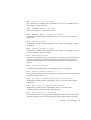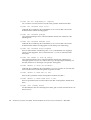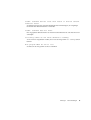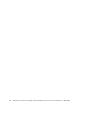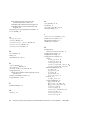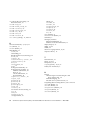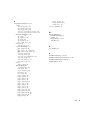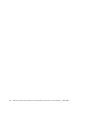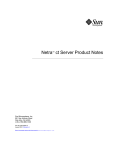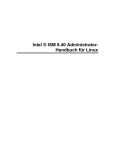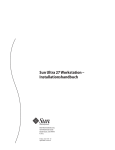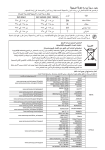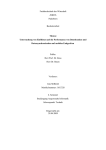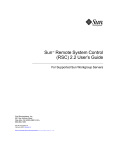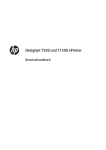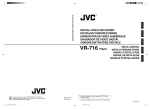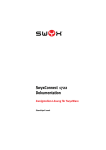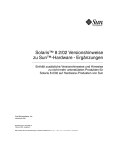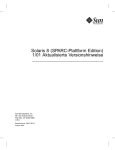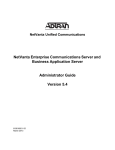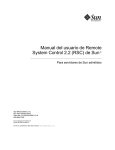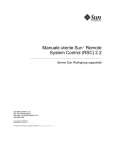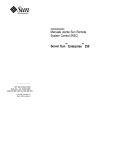Download RSC User's Guide for the Netra ct Server - de
Transcript
Sun™ Remote System Control (RSC) – Benutzerhandbuch für die Netra ct Server-Alarmkarte ™ Sun Microsystems, Inc. 901 San Antonio Road Palo Alto, CA 94303-4900 U.S.A. 650-960-1300 Teile-Nr.: 806-5275-11 März 2001, Revision A E-Mail-Adresse für Anmerkungen zu diesem Dokument: [email protected] Copyright 2001 Sun Microsystems, Inc., 901 San Antonio Road, Palo Alto, CA 94303-4900, USA. Alle Rechte vorbehalten. Dieses Produkt oder Dokument ist urheberrechtlich geschützt und wird in einer die Verwendung, das Kopieren und das Dekompilieren einschränkenden Lizenz vertrieben. Jeglicher Abdruck von Teilen dieses Produkts oder Dokuments in irgendeiner Form auf irgendeine Weise ohne vorherige schriftliche Genehmigung von Sun und gegebenenfalls seinen Lizenznehmern ist verboten. Jede Software von Drittherstellern, einschließlich Schriftart-Technologie, ist urheberrechtlich geschützt und von Sun-Vertretern lizenziert. Teile des Produkts können aus den von der University of California lizenzierten Berkeley BSD systems stammen. UNIX ist eine in den USA und anderen Ländern eingetragene, ausschließlich durch die X/Open Company, Ltd. lizenzierte Marke. Sun, Sun Microsystems, das Sun-Logo, AnswerBook2, docs.sun.com, Solaris, Netra, SunVTS, OpenBoot und Sun Management Center sind Marken, eingetragene Marken oder Dienstleistungsmarken der Sun Microsystems, Inc. in den USA und anderen Ländern. Alle SPARC-Marken werden unter Lizenz verwendet und sind Marken oder eingetragene Marken von SPARC International, Inc. in den USA und anderen Ländern. Produkte mit SPARC-Marken beruhen auf einer von Sun Microsystems, Inc. entwickelten Architektur. Die grafische Benutzeroberfläche OPEN LOOK und Sun™ wurde von Sun Microsystems, Inc. für ihre Anwender und Lizenznehmer entwickelt. Sun erkennt Xerox' Pionierarbeit bei der Forschung und Entwicklung des Konzepts visueller oder grafischer Benutzeroberflächen für die Computerindustrie an. Sun verfügt über eine nicht-alleinige Lizenz für die grafische Benutzeroberfläche von Xerox; diese Lizenz erstreckt sich außerdem auf die Lizenznehmer von Sun, die die grafische Oberfläche OPEN LOOK verwenden und im übrigen Suns schriftliche Lizenzverträge erfüllen. DIE DOKUMENTATION WIRD WIE VORLIEGEND ZUR VERFÜGUNG GESTELLT, UND DIE HAFTUNG FÜR ALLE AUSDRÜCKLICHEN ODER IMPLIZITEN BEDINGUNGEN, VERTRETUNGEN UND GARANTIEN, EINSCHLIESSLICH JEGLICHER IMPLIZITER GARANTIEN ÜBER VERÄUSSERBARKEIT, EIGNUNG FÜR EINEN BESTIMMTEN ZWECK ODER NICHTVERLETZUNG, WIRD AUSGESCHLOSSEN, ES SEI DENN, DER HAFTUNGSAUSSCHLUSS IST UNGESETZLICH. Recyclingfähiges Papier Inhalt Vorwort 1. xi Überblick über die Sun Remote System Control (RSC)-Software RSC starten 1 RSC-Funktionen 3 Serverstatus und -steuerung Protokolle anzeigen 3 RSC-Konfiguration 4 RSC verwenden RSC-Sicherheit 2. 3 4 7 Die RSC-Software konfigurieren 9 RSC-Software und Alarmkarte installieren RSC-Softwareinstallation überprüfen ▼ 9 10 Installation der RSC-Software überprüfen Zugriff auf die Alarmkarte und RSC RSC-Konfigurationsskript ausführen Zusätzliche Konfiguration 10 10 Das RSC-Konfigurationsskript ausführen ▼ 1 11 11 14 Umgebungsüberwachungsdämon verwenden 14 iii ▼ envmond-Installation überprüfen ▼ Überprüfen, ob envmond läuft 15 ▼ envmond stoppen und starten 15 PPP konfigurieren 14 15 Warnmeldungen konfigurieren Konsole zu RSC umleiten 16 17 ▼ Konsole zu RSC umleiten ▼ Konsole von RSC zur seriellen Schnittstelle der CPU umleiten 17 Informationen zu Konsolensitzungen RSC-Konfiguration sichern 3. Die RSC-Befehls-Shell 18 18 21 Bei Ihrem RSC-Konto anmelden ▼ 21 Bei Ihrem RSC-Konto anmelden RSC-Befehle – Überblick 22 23 Befehle zum Serverstatus und zur Serversteuerung environment 25 shownetwork 25 console break xir 25 25 26 26 reset 26 poweroff poweron 26 27 powersupply n [on|off] alarm n [on|off] 27 27 Befehle zur Anzeige von RSC-Protokollen 27 loghistory [index [+|-]n] [pause n] iv 18 28 Sun Remote System Control (RSC) - Benutzerhandbuch für die Netra ct Server-Alarmkarte • März 2001 consolehistory [run|orun] [index [+|-]n] [pause n] 29 30 consolerestart Befehle zur RSC-Konfiguration 30 31 set Variablenwert 31 show [Variable] date [[mmdd]HHMM|mmddHHMM[cc]yy][.SS] password 33 useradd Benutzername 33 userdel Benutzername 34 34 usershow [Benutzername] userpassword Benutzername 34 userperm Benutzername [c][u][a][r] resetrsc 35 36 Weitere RSC-Befehle help 31 36 36 version [-v] logout 36 36 RSC-Konfigurationsvariablen 37 ▼ Konfigurationsvariablenwert in der RSC-Befehls-Shell festlegen ▼ Konfigurationsvariablenwert im Dienstprogramm rscadm festlegen Variablen für die serielle Schnittstelle Variablen für die Warnmeldungen Variablen für die Alarmmeldungen Servervariable 38 38 41 47 Variablen für die Ethernet-Schnittstelle Konsolensitzungsvariable 37 49 51 52 Inhalt v 4. Dienstprogramm rscadm verwenden Überblick über das Dienstprogramm 53 54 rscadm-Unterbefehle help 53 55 version 55 date [-s] date [[mmdd]HHMM|mmddHHMM[cc]yy]][.SS] 56 set Variablenwert show [Variable] 56 resetrsc [-s] 56 download [boot] Datei 56 send_event [-c] Meldung modem_setup 55 57 57 Unterbefehle für die Verwaltung der Benutzerkonten 58 Eine Warnmeldung an einer UNIX-Eingabeaufforderung einschalten 5. OpenBoot PROM-Funktionen, die RSC unterstützen rsc 6. 61 Fehlerbeseitigung 63 Beseitigung von RSC-Problemen 63 Beseitigung von Problemen mit RSC 67 A. Alarmkartenmodems konfigurieren 69 B. Beispielskript für eine Warnmeldung oder ein RSC-Ereignis C. Fehlermeldungen Index vi 61 75 77 87 Sun Remote System Control (RSC) - Benutzerhandbuch für die Netra ct Server-Alarmkarte • März 2001 58 Abbildungen ABBILDUNG 1-1 Zugriffsmöglichkeiten auf RSC von entfernten Standorten aus ABBILDUNG 1-2 Möglichkeiten für die RSC-Fernbenachrichtigung ABBILDUNG 3-1 Beispiel einer Meldung 47 2 6 vii viii Sun Remote System Control (RSC) - Benutzerhandbuch für die Netra ct Server-Alarmkarte • März 2001 Tabellen TABELLE 2-1 Für die Ausführung des RSC-Konfigurationsskripts erforderliche Informationen TABELLE 3-1 RSC-Shell-Befehle 23 TABELLE 3-2 Komponenten des Befehls date TABELLE 4-1 Unterbefehle des Dienstprogramms rscadm 11 32 54 ix x Sun Remote System Control (RSC) - Benutzerhandbuch für die Netra ct Server-Alarmkarte • März 2001 Vorwort Im Sun Remote System Control (RSC) - Benutzerhandbuch für die Netra ct ServerAlarmkarte wird die Verwendung der Sun™ Remote System Control (RSC)-Software mit Ihrer Sun Netra™ ct Server-Alarmkarte beschrieben. Dieses Handbuch wendet sich an erfahrene Systemverwalter mit Netzwerkkenntnissen. Aufbau dieses Handbuchs Das Handbuch besteht aus den folgenden Kapiteln und Anhängen: Kapitel 1 gibt einen Überblick über die RSC-Software. Kapitel 2 beschreibt die Konfiguration und Sicherung der RSC-Software. Kapitel 3 beschreibt die Verwendung der RSC-Befehls-Shell, einschließlich der entsprechenden Befehle und Variablen. Kapitel 4 beschreibt die Verwendung des Programms rscadm und der entsprechenden Unterbefehle. Kapitel 5 beschreibt die OpenBoot™ PROM-Funktionen, die RSC unterstützen. Kapitel 6 enthält Informationen zur Suche und Beseitigung von RSC-Problemen. Anhang A beschreibt die Verwendung externer Modems mit der Alarmkarte. Anhang B enthält ein Beispielskript für die Meldung eines RSC-Ereignisses oder das Senden einer Warnmeldung beim Auftreten eines bestimmten Zustands. Anhang C enthält die Fehlermeldungen, die von der RSC-Software ausgegeben werden können. xi Verwenden von UNIX-Befehlen Dieses Dokument enthält möglicherweise keine Informationen über bestimmte grundlegende UNIX®-Befehle und -Prozeduren wie Schließen und Starten des Systems und Konfigurieren von Geräten. Weiterführende Informationen finden Sie in den folgenden Dokumenten: ■ Solaris-Handbuch für Sun-Peripheriegeräte ■ Online-Dokumentation AnswerBook2™ für die Betriebssystem-Umgebung Solaris™ ■ Weitere Software-Dokumentationen, die Sie mit Ihrem System erhalten haben Typografische Konventionen xii TABELLE P-1 Typografische Konventionen Schriftart oder Symbol Bedeutung Beispiele AaBbCc123 Die Namen von Befehlen, Dateien und Verzeichnissen; Meldungen auf dem Bildschirm Bearbeiten Sie die Datei .login. Verwenden Sie den Befehl ls -a, um eine Liste aller Dateien aufzurufen. % Sie haben Post. AaBbCc123 Ihre Eingabe, wenn sich diese von Meldungen auf dem Bildschirm abheben soll % su Passwort: AaBbCc123 Buchtitel, neue Wörter oder Ausdrücke, betonte Wörter Siehe Kapitel 6 im Benutzerhandbuch. Diese Optionen werden als Klassenoptionen bezeichnet. Sie müssen Superuser sein, um dies zu tun. Befehlszeilen-Variable; ersetzen Sie diese durch einen tatsächlichen Namen oder Wert Um eine Datei zu löschen, geben Sie rm Dateiname ein. Sun Remote System Control (RSC) - Benutzerhandbuch für die Netra ct Server-Alarmkarte • März 2001 Shell-Eingabeaufforderungen TABELLE P-2 Shell-Eingabeaufforderungen Shell Eingabeaufforderung C-Shell Maschine_Name% C-Shell-Superuser Maschine_Name# Bourne-Shell und Korn-Shell $ Bourne-Shell- und Korn-Shell-Superuser # RSC-Shell rsc> OpenBoot PROM-Shell ok Zugehörige Dokumentation Neben dem Sun Remote System Control (RSC) - Benutzerhandbuch für die Netra ct Server-Alarmkarte umfasst die Dokumentation zum Netra ct Server die folgenden Handbücher: TABELLE P-3 Netra ct Server-Dokumentation Titel Teile-Nr. Netra ct Server Start Here 806-5161 Netra ct Server – Produkthinweise 806-5281 Netra ct Server Safety and Compliance Manual 806-3295 Netra ct Server – Überblick über das Produkt 806-5263 Netra ct Server – Installationshandbuch 806-5269 Netra ct Server Service Manual 806-3296 Vorwort xiii Abhängig von den Optionen, für die Sie sich beim Kauf Ihres Computers entschieden haben, haben Sie möglicherweise auch Handbücher für Netzwerkschnittstellenkarten erhalten. Wie oben erwähnt, haben Sie als Käufer eines Netra ct Servers die OnlineDokumentation für die Betriebsumgebung Solaris erhalten. Sun-Dokumentation im Internet Über die Website docs.sun.comsm können Sie auf technische SolarisDokumentationen im Internet zugreifen. Sie können das Archiv docs.sun.com durchsuchen oder ein bestimmtes Buch bzw. Thema unter folgender Adresse suchen: http://docs.sun.com Dokumentationen und Produktinformationen für Netra-Produkte finden Sie unter: http://www.sun.com/netra Bestellen von Sun-Dokumentationen Die professionelle Internet-Buchhandlung Fatbrain.com führt ausgesuchte Dokumentationen zu Produkten von Sun Microsystems, Inc. Eine Liste von Dokumenten und Informationen zu Bestellung und Versand finden Sie im Sun Documentation Center bei Fatbrain.com unter: http://www.fatbrain.com/documentation/sun xiv Sun Remote System Control (RSC) - Benutzerhandbuch für die Netra ct Server-Alarmkarte • März 2001 Wir von Sun freuen uns über Ihre Kommentare Da wir an einer ständigen Verbesserung unserer Dokumentationen interessiert sind, freuen wir uns über Ihre Kommentare und Vorschläge. Sie können Ihre Kommentare an folgende E-Mail-Adresse senden: [email protected] Bitte geben Sie die Teile-Nr. (806-5275-11) Ihres Dokuments in der Betreffzeile Ihrer E-Mail an. Vorwort xv xvi Sun Remote System Control (RSC) - Benutzerhandbuch für die Netra ct Server-Alarmkarte • März 2001 KAPITEL 1 Überblick über die Sun Remote System Control (RSC)-Software Sun Remote System Control (RSC) ist ein Serververwaltungsprogramm, mit dessen Hilfe Sie Ihren Server über Modemleitungen bzw. über das Netzwerk überwachen und steuern können. RSC ermöglicht die dezentrale (bedienerlose) Verwaltung von geografisch verteilten Systemen bzw. Systemen, zu denen kein direkter Zugang möglich ist. Die RSC-Software nutzt dabei die Alarmkarte für den Netra ct Server. Die Verbindung zwischen Alarmkarte und Solaris-Konsole erfolgt über die serielle Schnittstelle bzw. über die Ethernet-Schnittstelle. Dieses Kapitel ist wie folgt aufgebaut: ■ ■ ■ ■ „RSC starten“ auf Seite 1 „RSC-Funktionen“ auf Seite 3 „RSC verwenden“ auf Seite 4 „RSC-Sicherheit“ auf Seite 7 RSC starten RSC kann von einer Workstation, auf der die Betriebssystemumgebung Solaris läuft, von einem ASCII-Terminal oder von einem Gerät aus gestartet werden, auf dem ein ASCII-Terminal-Emulationsprogramm läuft. ABBILDUNG 1-1 zeigt die verschiedenen Möglichkeiten für den Zugriff auf RSC von entfernten Standorten aus. Die RSC-Firmware auf der Alarmkarte läuft unabhängig und nutzt den vom Server bereitgestellten Standby-Strom. Die Alarmkarte und die RSC-Software funktionieren daher auch dann, wenn das Serverbetriebssystem ausfällt. RSC benachrichtigt den Systemverwalter beim Auftreten von Hardwarefehlern oder anderen Ereignissen auf dem Server. 1 Der Server kann normal starten und arbeiten, wenn die RSC-Software nicht aktiviert ist, und Sun-Konsolenfunktionen sind über Standard-RS-232-Schnittstellen weiterhin verfügbar. Solaris-Workstation und Modem Solaris-Workstation und Modem PC und Modem PC und Modem Sicherer serieller Bus Sicheres Ethernet ASCII-Terminal und Modem ASCII-Terminal und Modem Firmen-ModemPool RSC-Modem Solaris-Workstation PC ABBILDUNG 1-1 2 Zugriffsmöglichkeiten auf RSC von entfernten Standorten aus Sun Remote System Control (RSC) - Benutzerhandbuch für die Netra ct Server-Alarmkarte • März 2001 RSC-Funktionen Mit Sun Remote System Control (RSC) stehen Ihnen für die Überwachung und Steuerung von Sun Netra ct Servern von entfernten Standorten aus die folgenden Funktionen zur Verfügung: Serverstatus und -steuerung Die Serverstatus- und -steuerungsfunktionen bieten die folgenden Möglichkeiten: ■ Anzeige des Umgebungsstatus des Servers ■ Zugriff auf eine Konsole, die sämtliche UNIX-Konsolenfunktionen enthält ■ Senden eines Break-Signals, um den Server in den Debug-Modus zu versetzen ■ Durchführung von Diagnoseprüfungen von einer entfernten Konsole aus ■ Überwachung des Systems von einem entfernten Standort aus und Empfang von Fehlermeldungen ■ Zurücksetzen des Servers bei Bedarf: Wenn das System nicht reagiert, kann der Server durch kaltes Zurücksetzen wieder zum Laufen gebracht werden ■ Ein- und Ausschalten der Stromversorgung des Servers ■ Empfang von Ereignismeldungen bei Serverproblemen am entfernten Standort RSC ergänzt die vorhandenen Sun-Überwachungs- und Diagnoseprogramme wie Sun™ Management Center, SunVTS™, den Kernel-Debugger kadb, OpenBoot™ PROM (OBP) und OpenBoot Diagnostics (OBDiag). Der Betrieb von Sun Management Center wird nicht beeinträchtigt. Sun Management Center bleibt das wichtigste Programm zur Überwachung des Betriebsverhaltens und der Leistung des Systems, solange das Serverbetriebssystem einwandfrei läuft. Protokolle anzeigen Durch die Protokollierungsfunktionen stehen Ihnen die folgenden Möglichkeiten zur Verfügung: ■ Anzeige eines detaillierten Protokolls der RSC-Fehler, -Ereignisse und der RSCBefehls-History. ■ Anzeige und Zurücksetzen der Serverkonsolenprotokolle Kapitel 1 Überblick über die Sun Remote System Control (RSC)-Software 3 RSC-Konfiguration Sie können die RSC-Konfigurationseinstellungen für die folgenden Elemente steuern: ■ Warnmeldungen ■ Alarme ■ Ethernet-Schnittstelle ■ serielle Schnittstelle ■ RSC-Datum und -Uhrzeit ■ Ihr RSC-Passwort ■ RSC-Benutzerkonten RSC verwenden Nach der Installation und Konfiguration der Sun Remote System Control (RSC)Software auf dem Server muss mit einem OpenBoot-Befehl und den entsprechenden OpenBoot-Variablen dafür gesorgt werden, dass die Konsolenausgabe an RSC umgeleitet wird. Ist die Installation abgeschlossen, müssen Sie ein Skript (rsc-config) ausführen, das Sie durch die grundlegenden Konfigurationsschritte führt. (Weitere Informationen finden Sie unter Kapitel 2.) Wenn Sie vorhaben, ein Modem am seriellen RSC-Anschluss zu verwenden, muss das Modem ordnungsgemäß konfiguriert werden. Näheres zur Modemkonfiguration finden Sie in Anhang A. RSC bietet die folgenden Benutzeroberflächen: ■ Befehlszeilenoberfläche, auf die Sie mit Standard-Telnet über die RSC-EthernetSchnittstelle und mit PPP über die serielle RSC-COM2-Schnittstelle zugreifen können ■ Befehlszeilenoberfläche, auf die Sie durch die Herstellung einer Verbindung zwischen einem ASCII-Zeichen-Terminal und der seriellen RSC-COM1Schnittstelle zugreifen können RSC unterstützt bis zu vier gleichzeitige Telnet-Verbindungen pro Server. Ein Teil der RSC-Konfiguration dient der Definition und Aktivierung der Warnmechanismen. Mittels Warnmeldungen kann sich der Systemverwalter über Systemprobleme informieren lassen. 4 Sun Remote System Control (RSC) - Benutzerhandbuch für die Netra ct Server-Alarmkarte • März 2001 Warnmeldungen werden beim Auftreten der folgenden Ereignisse gesendet: ■ Ausfall einer redundanten Stromversorgungseinheit eines Servers ■ Ausfall eines Lüfters. ■ Empfang einer vom Server ausgegebenen Warnmeldung durch RSC ■ Zurücksetzung des Servers durch Hardware-Watchdog ■ fünf erfolglose RSC-Anmeldeversuche innerhalb von fünf Minuten Jede Warnmeldung enthält den Servernamen und andere wichtige Angaben. Durch die RSC-Konfiguration lässt sich festlegen, ob die Warnmeldung an eine E-MailAdresse, an Pager oder an beides gesendet werden soll. Außerdem wird die jeweilige Warnmeldung immer auch an alle Clients gesendet, die gegenwärtig bei RSC-Konten für diesen Server angemeldet sind. ABBILDUNG 1-2 zeigt die Möglichkeiten für die RSC-Fernbenachrichtigung. Kapitel 1 Überblick über die Sun Remote System Control (RSC)-Software 5 Solaris-Workstation und Modem Alphanumerischer Pager 1 PC und Modem Alphanumerischer Pager 2 Sicherer serieller Bus Solaris-Workstation und Modem PC und Modem Sicheres Ethernet ASCII-Terminal und Modem ASCII-Terminal und Modem Firmen-ModemPool RSC-Modem Solaris-Workstation PC ABBILDUNG 1-2 6 Möglichkeiten für die RSC-Fernbenachrichtigung Sun Remote System Control (RSC) - Benutzerhandbuch für die Netra ct Server-Alarmkarte • März 2001 Wenn Sie eine Warnmeldung erhalten, können Sie eine Verbindung zum RSC-Konto für den Server herstellen, von dem die Warnmeldung ausging. Anhand der Konsolenmeldungen können Sie dann feststellen, ob der Server wieder läuft oder warum das Serverbetriebssystem ausgefallen ist. Läuft der Server, können Sie sich über eine separate Verbindung bei ihm anmelden und das System mittels UNIX-Systemverwaltungsprogrammen wie SunVTS und Sun Management Center reparieren. Wenn der Client nicht unter Solaris läuft, sind diese Programme möglicherweise über X Windows verfügbar. Wenn der Server nicht läuft oder die UNIX-Systemverwaltungsprogramme nicht verfügbar sind, können Sie die RSC-Fernkonsolenfunktion verwenden, um den Server zu reparieren. Für die folgenden Zwecke können Sie den Server auch mit RSC austesten: ■ ■ ■ Anzeigen von Umgebungsinformationen Zurücksetzen des Servers, optionales Erzwingen eines Absturz-Speicherabzugs Aus- und anschließendes Einschalten, falls der Server hängen geblieben ist Nach der Diagnose eines Problems können Sie, falls erforderlich, die Ausfallzeit des Servers und des Serverbetriebs planen. RSC-Sicherheit Die Hardware und die Schritte, die für die Anmeldung bei einem RSC-Konto auf einem verwalteten Server erforderlich sind, hängen von den jeweiligen firmeninternen Sicherheitsrichtlinien und der Art der Verbindung (Ethernet oder Modem) ab. Zusätzliche Sicherheit bieten die Einrichtung von RSC-Konten, die Festlegung individueller Kontozugriffsrechte und die Einrichtung von Passwörtern. RSC zeichnet außerdem alle Anmeldungen auf und sendet eine Warnmeldung, falls fünf Anmeldeversuche innerhalb von fünf Minuten erfolglos verlaufen sind. Kapitel 1 Überblick über die Sun Remote System Control (RSC)-Software 7 Die Sicherheit für Fernverbindungen über die serielle RSC-Schnittstelle hängt aber auch von den Merkmalen des jeweiligen Modems und des Telefonanschlusses ab (z. B. Verwendung einer Rückrufoption oder Telefonanschlüsse, die nur abgehende Rufe unterstützen). Sie können festlegen, dass RSC die Verbindung zur seriellen Schnittstelle abbrechen soll, wenn zehn Minuten lang keine Aktivitäten stattgefunden haben (siehe dazu „serial2_hw_handshake“ auf Seite 40). Die Zeitüberschreitung für die serielle Schnittstelle 1 ist immer so eingestellt, dass eine Sitzung nach zehn Minuten ohne Aktivitäten unterbrochen wird. Hinweis – Wie bei allen anderen Computersitzungen gilt auch hier, dass keine Sitzung unbewacht bleiben darf. Vor dem Trennen der Verbindung ist stets der RSCBefehl logout zu verwenden. Außerdem müssen Sie sich vor der Abmeldung aus RSC gegebenenfalls aus einer laufenden Serversitzung abmelden. 8 Sun Remote System Control (RSC) - Benutzerhandbuch für die Netra ct Server-Alarmkarte • März 2001 KAPITEL 2 Die RSC-Software konfigurieren In diesem Kapitel finden Sie Informationen zum Konfigurieren der RSC-Software. Im Einzelnen werden die folgenden Schritte beschrieben: ■ ■ ■ ■ ■ ■ ■ „RSC-Software und Alarmkarte installieren“ auf Seite 9 „RSC-Softwareinstallation überprüfen“ auf Seite 10 „Zugriff auf die Alarmkarte und RSC“ auf Seite 10 „Das RSC-Konfigurationsskript ausführen“ auf Seite 11 „Zusätzliche Konfiguration“ auf Seite 14 „Konsole zu RSC umleiten“ auf Seite 17 „RSC-Konfiguration sichern“ auf Seite 18 RSC-Software und Alarmkarte installieren Die Alarmkarte ist werksseitig im Netra ct Server vorinstalliert. Pro Server wird eine Alarmkarte unterstützt. Die Alarmkarte wird von der Betriebssystemumgebung Solaris 8 1/01 unterstützt, die auch die entsprechenden Softwaretreiber für die Karte enthält. Außerdem wird die Alarmkarte auch von einer erweiterten Version der RSC 2.0-Software für die Alarmkarte unterstützt. Die RSC-Software ist Bestandteil des Pakets SUNWctac, das sich auf der CD „Software Supplement for the Solaris 8 1/01 Operating Environment“ befindet. Die Alarmkarte ist Hot-Swap-fähig. Informationen zum Austausch von Alarmkarten im laufenden Betrieb finden Sie im Netra ct Server Service Manual. 9 RSC-Softwareinstallation überprüfen Nach Abschluss der Installation der Betriebssystemumgebung Solaris auf dem Netra ct Server sollten Sie überprüfen, ob das SUNWctac-Paket installiert ist. ▼ ● Installation der RSC-Software überprüfen Führen Sie als Root auf dem Server den Befehl pkginfo aus. # pkginfo SUNWctac system SUNWctac Netra ct Alarm Card Firmware and Utilities Nach der Installation der RSC-Software auf dem Server befindet sich diese im Verzeichnis /usr/platform/SUNW,UltraSPARC-IIi-Netract/. Wenn dieses Paket nicht installiert ist, müssen Sie es von der „Software Supplement CD“ aus dem Lieferumfang der Betriebssystemumgebung Solaris installieren. Die dazu erforderlichen Schritte werden im Netra ct Server-Installationshandbuch und in der den Solaris-CDs beiliegenden Solaris-Dokumentation beschrieben. Hinweis: Die Online-Version von Remote System Control (RSC) – Benutzerhandbuch im Paket SUNWrscd gilt nicht für den Netra ct Server. Zugriff auf die Alarmkarte und RSC Für den Zugriff und die Konfiguration der Alarmkarte stehen Ihnen verschiedene Möglichkeiten zur Verfügung: ■ über die Ethernet-Schnittstelle mithilfe von telnet ■ über eine Modemverbindung (Terminal oder PPP) ■ über die serielle Schnittstelle (Konsole) mithilfe eines ASCII-Terminals oder des Programms tip Beim Netra ct Server mit Zugang von der Rückseite müssen Sie ein Kabel an die serielle Schnittstelle an der Rückseite der Alarmkarte anschließen, um eine Konsole verwenden zu können. 10 Sun Remote System Control (RSC) - Benutzerhandbuch für die Netra ct Server-Alarmkarte • März 2001 Das RSC-Konfigurationsskript ausführen Nach der Überprüfung der Softwareinstallation können Sie das RSCKonfigurationsskript (rsc-config) ausführen, um RSC für die Alarmkarte zu konfigurieren. Nach dieser ersten Konfiguration kann die RSC-Konfiguration jederzeit mit einer der folgenden Methoden geändert werden (entsprechende Zugriffsrechte vorausgesetzt): ▼ ■ mit RSC-Befehlen in der RSC-Shell ■ als Root für den Server mit dem Programm rscadm ■ durch erneutes Ausführen des Skripts rsc-config als Root für den Server; Das Skript aktualisiert die vorhandenen Einträge, löscht aber keine Benutzernamen. RSC-Konfigurationsskript ausführen Bevor Sie das Skript rsc-config ausführen, muss sichergestellt sein, dass der Umgebungsüberwachungsdämon (envmond) gestoppt ist. Informationen zu envmond finden Sie in „Umgebungsüberwachungsdämon verwenden“ auf Seite 14. 1. Geben Sie als Root den folgenden Befehl ein: # /usr/platform/SUNW,UltraSPARC-IIi-Netract/rsc/rsc-config Das Skript rsc-config fordert Sie zur Eingabe der in TABELLE 2-1 zusammengefassten Informationen auf. Einige der Angaben werden nur beim ersten Ausführen des Skripts benötigt. TABELLE 2-1 Für die Ausführung des RSC-Konfigurationsskripts erforderliche Informationen Information Beschreibung Server-Hostname (obligatorisch) Hostname des Netra ct Servers Kundeninformationen Die „Kundeninformationen“-Zeichenfolge dient zur Identifizierung des Servers in Warnmeldungen. Sie kann bis zu 40 Zeichen lang sein und darf neben den alphanumerischen Zeichen als zusätzliches Zeichen nur noch den Bindestrich enthalten. Kapitel 2 Die RSC-Software konfigurieren 11 TABELLE 2-1 Für die Ausführung des RSC-Konfigurationsskripts erforderliche Informationen (Fortsetzung) Information Beschreibung RSC-Ethernet-Schnittstelle Wenn Sie die Ethernet-Verbindung zu RSC aktivieren, müssen Sie den IP-Modus, die IP-Adresse, die IP-Netzmaske und das IP-Gateway angeben. RSC-IP-Modus Der RSC-IP-Modus kann auf config (Standardeinstellung), auf DHCP oder auf none gesetzt werden. Den Modus config können Sie wählen, wenn Sie eine manuelle Konfiguration vornehmen und die Internet-Adressen eingeben möchten. Wenn Sie DHCP wählen, wird das Protokoll DHCP (Dynamic Host Configuration Protocol) verwendet. Wählen Sie none, wenn die Ethernet-Verbindung nicht aktiviert werden soll. RSC-IP-Adresse IP-Adresse für RSC. Wenn Sie nicht den Modus DHCP verwenden, müssen Sie die Adresse selbst eingeben. RSC-IP-Netzmaske Teilnetz-Maske. Wenn Sie nicht den Modus DHCP verwenden, müssen Sie die Teilnetz-Maske selbst eingeben. RSC-IP-Gateway IP-Adresse des standardmäßig zu verwendenden Gateways, wenn sich das Ziel nicht im selben Teilnetz wie RSC befindet. RSC-Warnmeldungseinstellungen Email-Warnmeldungen Wenn die Warnmeldungen an eine Email-Adresse gesendet werden sollen, geben Sie die IP-Adresse des SMTP-Servers und die gewünschte Email-Adresse an. Pager-Warnmeldungen Wenn die Warnmeldungen an einen Pager gesendet werden sollen, geben Sie die Telefonnummer, die Zeichenfolge für die Modeminitialisierung, das Kontopasswort, die Baud-Rate, die Datenbits, die Parität und die Stoppbits für den Pager an. Die Warnmeldungen können an bis zu zwei Pager gleichzeitig gesendet werden. RSC-Modemschnittstelle 12 Wenn Sie das Senden von Warnmeldungen aktivieren, können diese an eine Email-Adresse, an einen Pager oder an beides gesendet werden. Wenn Sie die Modemschnittstelle aktivieren, geben Sie die lokale PPP- und die entfernte IP-Adresse (bei Verwendung von PPP) und die Baud-Rate der seriellen Schnittstelle (COM2), die Datenbits, die Parität und die Stoppbits an. Sun Remote System Control (RSC) - Benutzerhandbuch für die Netra ct Server-Alarmkarte • März 2001 TABELLE 2-1 Für die Ausführung des RSC-Konfigurationsskripts erforderliche Informationen (Fortsetzung) Information Beschreibung Benutzerkonto (obligatorisch) Fügen Sie das RSC-Benutzerkonto für den Superuser bzw. Root hinzu. Mit den entsprechenden Rechten wird der Benutzer mit diesem Konto in die Lage versetzt, die RSC-Shell zu verwenden. Benutzername (obligatorisch) Der Benutzername kann bis zu 16 Zeichen lang sein und muss mindestens einen Kleinbuchstaben enthalten. Außerdem muss das erste Zeichen ein Buchstabe sein. Zulässige Zeichen für den Benutzernamen sind: alphanumerische Zeichen, Punkt (.), Unterstrich (_) und Bindestrich (-). Zugriffsrechte (obligatorisch) Wählen Sie die Standardvorgabe cuar – dies ist das einzige Benutzerkonto, solange Sie keine weiteren Konten hinzufügen. Das Konto mit allen vier Zugriffsrechten (Konsole, Benutzer, Verwaltung, Zurücksetzen) wird als Superuser- bzw. Root-Konto bezeichnet. 2. Geben Sie Ihre Informationen ein, sobald Sie vom Skript dazu aufgefordert werden. Das Skript rsc-config zeigt für jeden Abschnitt eine Zusammenfassung an und fordert zur Bestätigung der Angaben auf. 3. Antworten Sie jeweils entweder mit y (für yes=ja), um die Angaben zu bestätigen, oder mit n (für no=nein), um zum entsprechenden Abschnitt des Konfigurationsskripts zurückzukehren. Nachdem Sie alle Abschnitte bestätigt haben, aktualisiert das Konfigurationsskript den RSC-Flash-PROM. Die Konfigurationsinformationen bleiben auch dann im RSCFlash-PROM gespeichert, wenn Sie die Betriebssystemumgebung Solaris neu installieren. Hinweis – Die Aktualisierung des RSC-Flash-PROM dauert einige Minuten. Vermeiden Sie jede Unterbrechung dieses Prozesses durch Abbrechen der Konfigurationsprozedur oder Abschalten der Stromversorgung. Wenn die Aktualisierung unterbrochen wird, müssen Sie das Konfigurationsskript neu starten. RSC funktioniert erst, nachdem das Skript vollständig ausgeführt wurde. Das Konfigurationsskript fordert Sie zur Eingabe des Passworts für das Benutzerkonto auf. 4. Geben Sie das Passwort für das Benutzerkonto ein. Das Konfigurationsskript fordert Sie zur erneuten Eingabe des Passworts für das Benutzerkonto auf. Kapitel 2 Die RSC-Software konfigurieren 13 5. Geben Sie das Passwort für das Benutzerkonto erneut ein. 6. Wenn Sie die Ethernet-Verbindung zu RSC aktiviert haben, werden Sie gefragt, ob RSC zurückgesetzt werden soll. Die Ethernet-Konfiguration wird erst nach einem Neustart wirksam. Wenn Sie den Umgebungsüberwachungsdämon verwenden, starten Sie ihn. Nach der ersten Konfiguration können Sie zum Ändern der Konfiguration und zum Hinzufügen bzw. Ändern von Benutzerkonten die RSC-Shell-Befehle verwenden (siehe Kapitel 3). Sie können sich beim Server auch als Root anmelden und die RSCKonfiguration sowie die Benutzerkonten mit dem Programm rscadm steuern (siehe Kapitel 4). Zusätzliche Konfiguration Umgebungsüberwachungsdämon verwenden Wenn Sie zur Überwachung des Servers und zum Senden von Meldungen und Herzschlagen an die Alarmkarte den Umgebungsüberwachungsdämon (Environmental Monitoring Daemon, envmond) verwenden möchten, müssen Sie sicherstellen, dass der Dämon installiert ist und läuft. envmond-Installation überprüfen ▼ ● Melden Sie sich als Root an, und führen Sie den Befehl pkginfo aus. # pkginfo SUNWcteux SUNWctevx system system 14 SUNWcteux SUNWctevx Netra ct EnvMon Daemon and FRU policy (Usr) (64-bit) Netra ct Environment Monitor Daemon and FRU policy (64-bit) Sun Remote System Control (RSC) - Benutzerhandbuch für die Netra ct Server-Alarmkarte • März 2001 ▼ Überprüfen, ob envmond läuft ● Führen Sie als Root den Befehl pgrep aus. # pgrep -l envmond 194 envmond Wenn Sie das Skript rsc-config ausführen möchten, müssen Sie den Dämon stoppen. ▼ envmond stoppen und starten 1. Führen Sie als Root den folgenden Befehl aus, um envmond zu stoppen: # /etc/init.d/envmon stop 2. Führen Sie als Root den folgenden Befehl aus, um envmond zu starten: # /etc/init.d/envmon start Weitere Informationen zur Verwendung von envmond finden Sie unter „Umgebungsüberwachung und Alarme“ auf Seite 47. PPP konfigurieren Wenn für die serielle COM2-Schnittstelle PPP (Point-to-Point Protocol) aktiviert ist, unterstützt RSC mehrere gleichzeitige Shell-Sitzungen über eine einzige Modemverbindung. Ist PPP nicht aktiviert, kann nur eine Shell-Sitzung über das Modem ausgeführt werden. RSC unterstützt mehrere Sitzungen über seine EthernetSchnittstelle. Damit PPP für die Einwahl bei einer seriellen RSC-Schnittstelle verwendet werden kann, muss die RSC-Konfigurationsvariable ppp_enabled auf true gesetzt werden. Außerdem müssen Sie auf allen Clientcomputern, die für die Einwahl bei RSC-Konten an der seriellen RSC-Schnittstelle PPP verwenden, PPP konfigurieren. Kapitel 2 Die RSC-Software konfigurieren 15 Soll die Verbindung zwischen einem entfernten Client und RSC über PPP laufen, muss auf dem Client PPP konfiguriert werden. Hinweise zu Solaris-Clients finden Sie in Configuring and Using Solstice PPP 3.0.1 Clients. Hinweise zu PC-Clients entnehmen Sie bitte Ihrer PC-Dokumentation. Das Skript für die Konfiguration des Solstice PPP 3.0.1-Clients /usr/bin/pppinit erstellt in /etc/opt/SUNWconn/ppp/script ein CHAT-Skript, das den Dialog zwischen Client und Server während der Phase der Verbindungsherstellung definiert. Der Inhalt dieses CHAT-Skripts wird zur Herstellung einer PPPVerbindung zu RSC nicht benötigt. Damit die Verbindung zwischen RSC und einem Solstice PPP-Client erfolgreich hergestellt werden kann, müssen Sie den Inhalt des CHAT-Skripts kommentieren oder löschen. Achten Sie aber darauf, dass Sie nicht die Datei selbst löschen. Warnmeldungen konfigurieren Wenn Sie Warnmeldungen konfigurieren möchten, legen Sie mithilfe der RSC-Shell oder des Programms rscadm die folgenden Konfigurationsvariablen fest: ■ ■ ■ ■ ■ ■ ■ ■ ■ ■ ■ ■ customerinfo hostname page_enabled page_info1 page_init1 page_baud1 page_stop1 page_parity1 page_password1 mail_enabled mailuser mailhost Wenn Sie bei der Konfiguration der RSC-Warnmeldungsvariablen Hilfe benötigen, lesen Sie „Variablen für die Warnmeldungen“ auf Seite 41. RSC erzeugt Warnmeldungen mit dem folgenden Format: $EVENT $TIME $CUSTOMERINFO $HOSTNAME $IPADDR Meldung Zum Senden einer Warnmeldung können Sie auch den rscadm-Unterbefehl send_event -c verwenden. Dies kann direkt an der SuperuserEingabeaufforderung geschehen (siehe Kapitel 4 , Abschnitt „Eine Warnmeldung an einer UNIX-Eingabeaufforderung einschalten“ auf Seite 58). Stattdessen können Sie auch eine Befehlsdatei anlegen, die die Warnmeldung unter besonderen Umständen erstellt und versendet (ein Beispielskript finden Sie in Anhang B). 16 Sun Remote System Control (RSC) - Benutzerhandbuch für die Netra ct Server-Alarmkarte • März 2001 Konsole zu RSC umleiten Bis die Konfiguration der RSC-Software abgeschlossen ist, ist die Systemkonsole wie auf jedem normalen Solaris-Server verfügbar. Sie können RSC als Eingabe- und Ausgabegerät zuweisen (die Konsole auf RSC umleiten), um von der RSC-Shell aus eine Verbindung zwischen Alarmkarte und Server herzustellen (eine Konsolensitzung zu starten) und Absturz-Speicherabzüge und Konsolenprotokolle für den Server zu erstellen. Achtung – Standardmäßig liegt die Konsole auf der ttya-Schnittstelle (COM 1Schnittstelle) der CPU-Karte CPU-TC. Wenn die Konsole zu RSC umgeleitet wurde, ist die Alarmkarte nicht Hot-Swap-fähig; ein Wechsel der Alarmkarte macht in diesem Fall einen Neustart des Systems erforderlich. Weitere Informationen finden Sie im Netra ct Server Service Manual. ▼ Konsole zu RSC umleiten Um RSC als Systemkonsolengerät zu aktivieren, müssen Sie eine Verbindung zum Konsolenanschluss herstellen und anschließend einen der beiden folgenden Vorgänge durchführen: ■ Weisen Sie an einer UNIX-Eingabeaufforderung mit dem Befehl eeprom das Eingabe- und Ausgabegerät zu: # eeprom input-device=rsc # eeprom output-device=rsc oder ■ Wechseln Sie zur OBP-Umgebung, und weisen Sie mit Befehl setenv an der Eingabeaufforderung ok das Eingabe- und Ausgabegerät zu: ok setenv input-device rsc ok setenv output-device rsc Diese Befehle werden nach dem nächsten Zurücksetzen des Servers wirksam. Kapitel 2 Die RSC-Software konfigurieren 17 ▼ Konsole von RSC zur seriellen Schnittstelle der CPU umleiten Sie können RSC jederzeit als Standardkonsole entfernen und die Konsole von RSC zur CPU-Konsole umleiten, indem Sie eine Verbindung zur Konsolenschnittstelle der CPU herstellen und anschließend einen der beiden folgenden Vorgänge durchführen: ■ Weisen Sie an einer UNIX-Eingabeaufforderung mit dem Befehl eeprom das Eingabe- und Ausgabegerät zu: # eeprom input-device=ttya # eeprom output-device=ttya oder ■ Wechseln Sie zur OBP-Umgebung, und weisen Sie mit Befehl setenv an der Eingabeaufforderung ok das Eingabe- und Ausgabegerät zu: ok setenv input-device ttya ok setenv output-device ttya Diese Befehle werden nach dem nächsten Zurücksetzen des Servers wirksam. Informationen zu Konsolensitzungen Informationen zur Verwendung dieser Befehle und Variablen innerhalb von Konsolensitzungen finden Sie unter „console“ auf Seite 25, „break“ auf Seite 26 und „escape_char“ auf Seite 51. RSC-Konfiguration sichern Sie sollten in regelmäßigen Abständen eine Backup-Datei erstellen, in der die RSCKonfigurationen auf einem entfernten System aufgezeichnet werden. Dazu stehen Ihnen die rscadm-Befehle zur Verfügung. Beispiel: # rscadm show > Dateiname # rscadm usershow >> Dateiname # 18 Sun Remote System Control (RSC) - Benutzerhandbuch für die Netra ct Server-Alarmkarte • März 2001 Verwenden Sie einen aussagekräftigen Dateinamen, der den Namen des Servers enthält, der von RSC gesteuert wird. Sie können diese Datei später verwenden, um die Einstellungen wiederherzustellen, sollte sich eine Neuinstallation der RSCSoftware auf dem Server erforderlich machen. Zur Wiederherstellung der Einstellungen können Sie den Befehl rscadm set verwenden. Beispiel: # rscadm set < Dateiname # Beachten Sie, dass der Befehl set die Konfigurationseinstellungen, aber keine Benutzerkonten wiederherstellt. Kapitel 2 Die RSC-Software konfigurieren 19 20 Sun Remote System Control (RSC) - Benutzerhandbuch für die Netra ct Server-Alarmkarte • März 2001 KAPITEL 3 Die RSC-Befehls-Shell Die RSC-Befehls-Shell ist eine Befehlszeilenoberfläche zur Eingabe von Befehlen, mit denen Sie den Server verwalten bzw. prüfen können. Außerdem stehen Ihnen hier Befehle zum Konfigurieren von RSC zur Verfügung. RSC unterstützt bis zu vier gleichzeitige Telnet-Verbindungen pro Server. Dieses Kapitel setzt sich wie folgt zusammen: ■ ■ ■ ■ ■ ■ ■ „Bei Ihrem RSC-Konto anmelden“ auf Seite 21 „RSC-Befehle – Überblick“ auf Seite 23 „Befehle zum Serverstatus und zur Serversteuerung“ auf Seite 25 „Befehle zur Anzeige von RSC-Protokollen“ auf Seite 27 „Befehle zur RSC-Konfiguration“ auf Seite 30 „Weitere RSC-Befehle“ auf Seite 36 „RSC-Konfigurationsvariablen“ auf Seite 37 Hinweis – Hilfe zu RSC-Befehlen erhalten Sie, indem Sie im Konsolenfenster den Befehl rscadm help oder an der Eingabeaufforderung hostname rsc> den Befehl help eingeben. Bei Ihrem RSC-Konto anmelden Nachdem die RSC-Software installiert und konfiguriert sowie (mithilfe des Skripts rsc-config oder des Befehls rscadm useradd) ein Konto für Sie eingerichtet wurde, können Sie eine Verbindung zu RSC herstellen und sich mithilfe einer Solaris-Workstation, eines Standard-ASCII-Terminals oder eines Computers, auf dem eine ASCII-Terminal-Emulationssoftware läuft, bei Ihrem Konto anmelden. 21 ▼ Bei Ihrem RSC-Konto anmelden 1. Stellen Sie mit einer der beiden folgenden Methoden eine Verbindung zu RSC her: a. Wenn Sie bereits mit Ihrem Firmennetzwerk verbunden sind, verwenden Sie den Befehl telnet, um eine Verbindung zu RSC herzustellen. b. Stellen Sie mithilfe von PPP eine Verbindung zum RSC-Modem her. Diese Option steht nur zur Verfügung, wenn PPP an der seriellen Schnittstelle COM2 aktiviert ist. c. Wenn PPP an der seriellen Schnittstelle nicht aktiviert ist, wählen Sie sich beim RSC-Modem ein. d. Stellen Sie eine direkte Verbindung zwischen Ihrem Client-Computer und dem seriellen RSC-Anschluss her. Wenn die Verbindung hergestellt ist, wird auf dem Bildschirm Folgendes angezeigt: RSC version 2.0 (Hostname) Please login: 2. Geben Sie Ihren RSC-Anmeldenamen ein. Wenn Sie Ihren RSC-Anmeldenamen eingegeben haben, werden Sie nach Ihrem Passwort gefragt. Please enter password: 22 Sun Remote System Control (RSC) - Benutzerhandbuch für die Netra ct Server-Alarmkarte • März 2001 3. Geben Sie Ihr RSC-Passwort ein. Ihr Passwort wird bei der Eingabe nicht auf dem Bildschirm angezeigt. Wenn Sie Ihr Passwort korrekt eingegeben haben, zeigt RSC die folgende Befehlseingabeaufforderung an: hostname rsc> An der Eingabeaufforderung hostname rsc> können Sie RSC-Shell-Befehle eingeben. Die Anmeldungen werden im RSC-Ereignisprotokoll aufgezeichnet. RSC sendet außerdem eine Warnmeldung, falls fünf Anmeldeversuche innerhalb von 5 Minuten erfolglos verlaufen sind. Sie können auch festlegen, dass RSC die Verbindung zur seriellen Schnittstelle abbrechen soll, wenn zehn Minuten lang keine Aktivitäten stattgefunden habe (siehe dazu „serial2_hw_handshake“ auf Seite 40). Für die serielle Schnittstelle COM1 ist eine Leerlauf-Zeitüberschreitung von zehn Minuten eingestellt. Wenn der Befehl console verwendet wird, gilt keine LeerlaufZeitüberschreitung. RSC-Befehle – Überblick Die folgende Tabelle gibt einen Überblick über die RSC-Shell-Befehle. TABELLE 3-1 Befehlstyp Serverstatus und steuerung RSC-Shell-Befehle Befehl Beschreibung environment Zeigt Informationen zur aktuellen Umgebung an. shownetwork Zeigt die aktuelle Netzwerkkonfiguration an. console Stellt eine Verbindung zur Serverkonsole her. break Versetzt den Server in den Debug-Modus. xir Hat ein extern initiiertes Zurücksetzen des Servers zur Folge. reset Setzt den Server unverzüglich zurück. poweroff Schaltet den Server aus. poweron Schaltet den Server ein. Kapitel 3 Die RSC-Befehls-Shell 23 TABELLE 3-1 Befehlstyp Protokollanzeige Konfiguration Sonstige RSC-Shell-Befehle (Fortsetzung) Befehl Beschreibung powersupply Deaktiviert bzw. aktiviert eine Stromversorgungseinheit des Servers. alarm Ermöglicht das Setzen von Alarmrelais zur Benachrichtigung beim Auftreten bestimmter Ereignisse. loghistory Zeigt alle Ereignisse an, die im RSC-Ereignispuffer protokolliert sind. consolehistory Zeigt alle im Puffer protokollierten Konsolenmeldungen an. consolerestart Macht das aktuelle run-Konsolenprotokoll zum orunProtokoll. set Ermöglicht das Festlegen einer Konfigurationsvariable. show Zeigt eine oder mehrere Konfigurationsvariable(n) an. date Zeigt die aktuelle Uhrzeit und das aktuelle Datum an und ermöglicht die Änderung dieser Werte. password Ermöglicht das Ändern Ihres RSC-Passworts. useradd Fügt ein RSC-Benutzerkonto hinzu. userdel Löscht ein RSC-Benutzerkonto. usershow Zeigt die Eigenschaften eines RSC-Benutzerkontos an. userpassword Ermöglicht das Festlegen bzw. Ändern eines Benutzerpassworts. userperm Ermöglicht das Festlegen der Autorisierung für einen Benutzer. resetrsc Setzt RSC nach Aufforderung zur Bestätigung zurück. help Zeigt eine Liste der RSC-Shell-Befehle sowie eine kurze Beschreibung zu den einzelnen Befehlen an. version Zeigt die Version der RSC-Firmware an. logout Beendet Ihre aktuelle RSC-Shell-Sitzung. Hinweis – Für die Eingabe einiger Befehle benötigen Sie spezielle Zugriffsrechte. Informationen zu diesen Zugriffsrechten finden Sie in „userperm Benutzername [c][u][a][r]“ auf Seite 35. In den folgenden Abschnitten finden Sie eine genauere Beschreibung der einzelnen Befehle. 24 Sun Remote System Control (RSC) - Benutzerhandbuch für die Netra ct Server-Alarmkarte • März 2001 Befehle zum Serverstatus und zur Serversteuerung Die folgenden RSC-Befehle zeigen den Serverstatus an bzw. steuern die Operationen des Servers. environment Mit dem Befehl environment können Sie sich eine Momentaufnahme der Serverumgebung anzeigen lassen. Zu den angezeigten Informationen gehören z. B. die Temperaturen, der Status der Stromversorgung, aktive Alarme usw. shownetwork Der Befehl shownetwork zeigt die aktuelle Netzwerkkonfiguration an. Dies sieht zum Beispiel wie folgt aus: hostname rsc> shownetwork RSC network configuration is: DHCP server: 129.149.2.3 IP Address: 129.149.2.6 Gateway Address: 129.149.2.7, 129.149.2.8 Netmask: 255.255.255.0 Ethernet Address: ae:30:30:00:00:01 hostname rsc> console Wechseln Sie mit dem Befehl console in den RSC-Konsolenmodus, und stellen Sie eine Verbindung von der RSC-Shell zur Serverkonsole her. Bei Verwendung dieses Befehls zeigt das System eine standardmäßige Solaris-Anmeldeaufforderung an. Wenn RSC nicht als Serverkonsole vorgesehen ist, wird nichts angezeigt. Für diesen Befehl müssen Sie C-Zugriffsrechte haben. Um zur RSCEingabeaufforderung zurückzukehren, müssen Sie eine Escape-Zeichenfolge eingeben. Die Standard-Escape-Folge ist „~.“ (Tilde Punkt). Weitere Informationen dazu finden Sie in „escape_char“ auf Seite 51. Kapitel 3 Die RSC-Befehls-Shell 25 break Mit dem Befehl break versetzen Sie den Server in den Debug-Modus. Für diesen Befehl müssen Sie C-Zugriffsrechte haben. Der Debug-Modus kann entweder kadb oder OBP verwenden. Durch Eingeben von :c in kadb oder von go in OBP wird die Serverausführung wieder aufgenommen (sofern möglich). Andernfalls müssten Sie normalerweise nach der Eingabe des Befehls break den Server neu starten. Geben Sie den Befehl break und anschließend den Befehl console ein, um die Steuerung des Servers zu übernehmen. xir Das Ergebnis dieses Befehls ist gleichbedeutend mit einem extern initiierten Zurücksetzen (Externally Initiated Reset, XIR) des Servers. Für diesen Befehl müssen Sie R-Zugriffsrechte haben. Der Server wechselt in den OBP-Modus und zeigt die ok-Eingabeaufforderung an. Dieser Befehl eignet sich für das Treiber-KernelDebugging, da der größte Teil des Arbeitsspeichers und der Register des Servers unverändert vorhanden sind. Nach Verwendung des Befehls xir müssen Sie den Server neu starten, damit das System seine Arbeit wieder aufnimmt. Geben Sie den Befehl xir und anschließend den Befehl console ein, um die Steuerung des Servers zu übernehmen. reset Mit diesem Befehl wird der Server „gewaltsam“ zurückgesetzt. Für diesen Befehl müssen Sie R-Zugriffsrechte haben. Wenn für die Variable panic_dump true festgelegt ist, versucht RSC, einen Absturz-Speicherabzug auf dem Server zu erstellen. poweroff Mit dem Befehl poweroff können Sie den Server ausschalten. Für diesen Befehl müssen Sie R-Zugriffsrechte haben. Der Befehl bleibt wirkungslos, wenn der Server bereits ausgeschaltet ist. RSC steht aber weiter zur Verfügung, da dafür der StandbyStrom des Servers verwendet wird. 26 Sun Remote System Control (RSC) - Benutzerhandbuch für die Netra ct Server-Alarmkarte • März 2001 poweron Mit dem Befehl poweron können Sie den Server einschalten. Für diesen Befehl müssen Sie R-Zugriffsrechte haben. Der Befehl bleibt wirkungslos, wenn der Server bereits eingeschaltet ist. powersupply n [on|off] Mit dem Befehl powersupply können Sie eine Stromversorgungseinheit des Servers deaktivieren. Sie können festlegen, ob es sich dabei um die Stromversorgungseinheit 1 oder die Stromversorgungseinheit 2 handeln soll. Für diesen Befehl müssen Sie RZugriffsrechte haben. alarm n [on|off] Mit dem Befehl alarm können Sie die externen Alarmrelais 0, 1, 2 bzw. 3 auf der Alarmkarte aktivieren bzw. deaktivieren. Dieser Befehl bietet sich für Tests an. Für diesen Befehl müssen Sie R-Zugriffsrechte haben. Den aktuellen Alarmstatus können Sie sich durch Eingabe des Befehls environment anzeigen lassen. Wenn envmond ausgeführt wird, wird Alarm 0 unverzüglich vom „Herzschlag“ gelöscht. Weitere Informationen zu Alarmen finden Sie unter „Variablen für die Alarmmeldungen“ auf Seite 47. Befehle zur Anzeige von RSCProtokollen Die folgenden RSC-Befehle verwenden RSC und Konsolenprotokolldateien. Kapitel 3 Die RSC-Befehls-Shell 27 loghistory [index [+|-]n] [pause n] Mit dem Befehl loghistory ohne Eingabe von Unterbefehlen können Sie sich alle Ereignisse anzeigen lassen, die im RSC-Ereignispuffer aufgezeichnet sind. Dazu gehören Serverzurücksetzungen sowie alle RSC-Befehle, die zu Änderungen des Systemstatus führen. Sie können auch nur die Befehlsabkürzung lhist verwenden. Mithilfe der folgenden Unterbefehle können Sie steuern, welcher Teil von loghistory angezeigt wird. index [+|-]n Mit dem Unterbefehl index können Sie eine Pufferposition festlegen, an der mit der Anzeige der Ereignisse begonnen werden soll. Folgende Möglichkeiten stehen dabei zur Wahl: ■ index +n ermöglicht die Angabe einer Zeilennummer relativ zum Anfang des Puffers. ■ index -n ermöglicht die Angabe einer Zeilennummer relativ zum Ende des Puffers. ■ index n ermöglicht die Angabe einer Zeilennummer relativ zum Anfang des Puffers (identisch mit index +n). Beim Zählen wird jeweils mit 1 begonnen. Das heißt, index +1 steht für die erste Zeile im Puffer und index -1 für die letzte Zeile im Puffer. Beispiel: hostname rsc> loghistory index -30 Durch Eingeben dieses Befehls werden die letzten 30 Zeilen sowie alle zusätzlichen Zeilen gedruckt, die dem Puffer in der Zeit angehängt wurden, die zwischen dem Beginn der Ausführung des Befehls und dem Ende der Ausführung des Befehls vergangen ist. 28 Sun Remote System Control (RSC) - Benutzerhandbuch für die Netra ct Server-Alarmkarte • März 2001 pause n Mit dem Unterbefehl pause können Sie sich n Zeilen des Protokolls auf einmal anzeigen lassen (ähnlich dem Befehl more). Der Wert für n muss eine ganze Dezimalzahl sein. Standardmäßig wird das gesamte RSC-Protokoll ohne Unterbrechnung angezeigt. Alle im Protokoll aufgezeichneten Ereignisse haben das folgende Format: $TIME $HOSTNAME $EVENTID $Meldung Anhand der EVENTID können Sie das Ereignis genau identifizieren, TIME steht für die Zeit, zu der das Ereignis stattgefunden hat (richtet sich nach der RSC-Zeit) und unter Meldung finden Sie eine für den Benutzer verständliche Beschreibung des Ereignisses. Ein Eintrag im Ereignisprotokoll sieht z. B. wie folgt aus: JAN 01 07:33:03 sst4828: 00060003: “RSC System booted” consolehistory [run|orun] [index [+|-]n] [pause n] Mit dem Befehl consolehistory können Sie sich in den RSC-Puffern aufgezeichnete Konsolenmeldungen anzeigen lassen. Wenn Sie keine Argumente eingeben, wird durch Eingeben dieses Befehls der gesamte Inhalt aller nicht-leeren Konsolenpuffer ausgedruckt. Sie können auch nur die Befehlsabkürzung chist verwenden. Es gibt zwei Konsolenprotokolle: ■ Der run-Puffer enthält die neuesten Daten, die vom Betriebssystem des Servers empfangen wurden. ■ Wenn das System abstürzt und neu startet, enthält der orun-Puffer die vor dem Neustart an die Konsole ausgegebenen Meldungen; hierbei handelt es sich um die Absturzmeldungen. Die Puffer run und orun können bis zu 16 KB Informationen enthalten. Kapitel 3 Die RSC-Befehls-Shell 29 RSC schreibt immer in das run-Protokoll (run). Beim Füllen des run-Protokolls werden die alten Daten im run-Protokoll überschrieben. Wenn RSC eine Serverzurücksetzung bemerkt oder wenn der Befehl consolerestart eingegeben wird, wird der Inhalt des aktuellen run-Protokolls im orun-Protokoll gespeichert. Das run-Protokoll wird gelöscht, und alle weiteren Meldungen des Server-Betriebssystems werden im run-Protokoll gespeichert. pause n Mit dem Unterbefehl pause können Sie sich n Zeilen des Protokolls auf einmal anzeigen lassen (ähnlich dem Befehl more). Der Wert für n muss eine ganze Dezimalzahl sein. Standardmäßig werden 10 Zeilen des Protokolls auf einmal angezeigt. Eine Beschreibung des Unterbefehls index finden Sie unter „loghistory [index [+|-]n] [pause n]“ auf Seite 28 . Hinweis – Die in den Konsolenprotokollen aufgezeichneten Uhrzeiten richten sich nach der Uhrzeit des Servers. Die angegebenen Uhrzeiten können von den im RSCEreignisprotokoll genannten RSC-Uhrzeiten abweichen. Informationen zur Synchronisierung der Uhrzeit zwischen RSC und Server mit dem Dienstprogramm rscadm finden Sie unter „date [-s] date [[mmdd]HHMM|mmddHHMM[cc]yy]][.SS]“ auf Seite 55. consolerestart Mit dem Befehl consolerestart können Sie das aktuelle run-Protokoll in den alten Protokollpuffer (orun) kopieren. Durch Eingeben des Befehls wird der aktuelle run-Puffer in den orun-Puffer kopiert, wodurch der bis dahin dort vorhandene Inhalt überschrieben wird. Anschließend wird der Inhalt des aktuellen run-Puffers gelöscht. Für diesen Befehl müssen Sie A-Zugriffsrechte haben. Befehle zur RSC-Konfiguration Mit den RSC-Konfigurationsbefehlen können Sie RSC bzw. den Server konfigurieren bzw. sich dessen Konfiguration anzeigen lassen. 30 Sun Remote System Control (RSC) - Benutzerhandbuch für die Netra ct Server-Alarmkarte • März 2001 set Variablenwert Mit dem Befehl set können Sie den Wert einer RSC-Konfigurationsvariablen festlegen. Für diesen Befehl müssen Sie A-Zugriffsrechte haben. Eine Beschreibung dieser Variablen finden Sie in „RSC-Konfigurationsvariablen“ auf Seite 37. Änderungen an einigen Variablen wirken sich erst aus, wenn die Alarmkarte mit dem Befehl resetrsc oder rscadm resetrsc zurückgesetzt wird. Soll für eine Variable kein Wert festgelegt werden, geben Sie eine leere Zeichenfolge ("") ein. Soll der Variablenwert Leerzeichen enthalten, muss er in doppelte Anführungsstriche eingeschlossen werden. Beispiel: hostname rsc> set page_info2 "" hostname rsc> set page_init1 "&F &E0" show [Variable] Mithilfe des Befehls show können Sie sich den Wert von RSCKonfigurationsvariablen anzeigen lassen. Sie können nur eine Variable angeben. Wenn Sie keine Variable angeben, zeigt RSC alle Konfigurationsvariablen an. Eine Beschreibung dieser Variablen finden Sie in „RSC-Konfigurationsvariablen“ auf Seite 37. date [[mmdd]HHMM|mmddHHMM[cc]yy][.SS] Wenn Sie den Befehl date ohne Argumente eingeben, wird das aktuelle RSC-Datum und die aktuelle RSC-Uhrzeit angezeigt. Beispiel: hostname rsc> date TUE FEB 22 10:29:58 2000 hostname rsc> Kapitel 3 Die RSC-Befehls-Shell 31 Wenn Sie A-Zugriffsrechte haben, können Sie mit dem Befehl date das aktuelle Datum und die Uhrzeit einstellen. In der folgenden Tabelle sind die einzelnen Komponenten dieses Befehls beschrieben. TABELLE 3-2 Komponenten des Befehls date Option Beschreibung mm Monat (als numerische zweistellige Zahl) dd Tag des Monats HH Stunde (24-Stunden-System) MM Minuten .SS Sekunden cc die ersten beiden Ziffern der Jahresangabe yy die letzten beiden Ziffern der Jahresangabe Sie können die Monats-, die Tages- und die Jahresangabe weglassen; die aktuellen Werte werden als Standards zugewiesen. Beispiele: hostname rsc> date 031521452000 hostname rsc> date 03152145 hostname rsc> date 2145 Im ersten Beispiel ist als Zeitpunkt der 15. März 2000, 21.45 Uhr festgelegt. Im zweiten Beispiel ist als Zeitpunkt der 15. März des laufenden Jahres, 21.45 Uhr festgelegt. Im dritten Beispiel ist 21.45 Uhr des aktuellen Monats, Tages und Jahres festgelegt. Hinweis – Immer, wenn der Server startet, werden das aktuelle RSC-Datum und die aktuelle RSC-Uhrzeit eingestellt. Damit die RSC- mit der Server-Uhrzeit synchron bleibt, müssen Sie ein Skript implementieren, das mithilfe des Befehls rscadm date -s die RSC-Uhrzeit in regelmäßigen Abständen mit der Server-Uhrzeit aktualisiert. Der RSC-Shell-Befehl date ist nicht in der Lage, die RSC-Uhrzeit mit der ServerUhrzeit zu synchronisieren. 32 Sun Remote System Control (RSC) - Benutzerhandbuch für die Netra ct Server-Alarmkarte • März 2001 password Mit dem Befehl password können Sie das RSC-Passwort für das Konto ändern, bei dem Sie angemeldet sind. Dieser Befehl ähnelt in seinem Verhalten dem UNIXBefehl passwd(1). Wenn Sie den Befehl eingegeben haben, fragt RSC nach Ihrem aktuellen Passwort. Wenn Sie dieses korrekt eingeben, werden Sie nach dem neuen Passwort gefragt. RSC fordert Sie auf, das neue Passwort noch einmal einzugeben. Wenn die beiden Passworteingaben identisch sind, wird das Passwort aktualisiert. Beispiel: hostname rsc> password password: Changing password for Benutzername Enter login password: Enter new password: Re-enter new password: hostname rsc> Für Passwörter gelten die folgenden Einschränkungen: ■ Sie müssen aus mindestens sechs Zeichen bestehen (wobei nur die ersten acht Zeichen von Bedeutung sind). ■ Passwörter müssen mindestens aus zwei Buchstaben des Alphabets und einer Zahl bzw. einem Sonderzeichen bestehen. Die Buchstaben können sowohl Großbuchstaben als auch Kleinbuchstaben sein. ■ Das Passwort muss anders lauten als der Anmeldename des Benutzers. Es darf auch nicht mit der Rückwärtslesung oder einer bloßen „zirkulären“ Umstellung der Passwortzeichen identisch sein. Zu Vergleichszwecken werden Groß- und Kleinbuchstaben als identisch betrachtet. ■ Das neue Passwort muss sich in mindestens drei Zeichen vom alten Passwort unterscheiden. Zu Vergleichszwecken werden Groß- und Kleinbuchstaben als identisch betrachtet. useradd Benutzername Mit diesem Befehl fügen Sie ein RSC-Benutzerkonto hinzu. Für diesen Befehl müssen Sie U-Zugriffsrechte haben. Die Anzahl der möglichen RSC-Benutzerkonten ist auf vier begrenzt. Für Benutzername können folgende Zeichen verwendet werden: ■ Buchstaben ■ Zahlen ■ Punkt (.) ■ Unterstrich (_) Kapitel 3 Die RSC-Befehls-Shell 33 ■ Bindestrich (-) Der Benutzername kann bis zu 16 Zeichen lang sein und muss mindestens einen Kleinbuchstaben enthalten. Außerdem muss das erste Zeichen ein Buchstabe sein. Wenn Sie diese Einschränkungen nicht beachten, zeigt das System eine Warnmeldung an und der Befehl wird nicht ausgeführt. userdel Benutzername Mit diesem Befehl können RSC-Benutzerkonten gelöscht werden. Für diesen Befehl müssen Sie U-Zugriffsrechte haben. usershow [Benutzername] Mit diesem Befehl können Sie sich die RSC-Benutzerkonten anzeigen lassen. Für diesen Befehl müssen Sie U-Zugriffsrechte haben. Wenn Sie kein Argument eingeben, werden alle Konten angezeigt. Folgende Informationen werden angezeigt: Benutzername, Zugriffsrechte und ob ein Passwort zugewiesen ist oder nicht. Beispiel: hostname rsc> usershow Username Permissions Password? setup cuar Assigned mmüllerr c--r None hostname rsc> userpassword Benutzername Mit diesem Befehl können Sie für das entsprechende Benutzerkonto ein Passwort festlegen bzw. dieses ändern. Für diesen Befehl müssen Sie U-Zugriffsrechte haben. RSC fragt nicht nach einem vorhandenen Passwort. Welche Formate und welche Einschränkungen es für den Befehl password gibt, können Sie in der Beschreibung zu diesem Befehl nachlesen. Beispiel: hostname rsc> userpassword msmith New password: Re-enter new password: hostname rsc> 34 Sun Remote System Control (RSC) - Benutzerhandbuch für die Netra ct Server-Alarmkarte • März 2001 userperm Benutzername [c][u][a][r] Mit diesem Befehl können Sie die Zugriffsrechte für ein bestimmtes Benutzerkonto festlegen bzw. diese ändern. Die RSC-Informationen können sich grundsätzlich alle RSC-Benutzer anzeigen lassen. Welche Rechte die Benutzer darüber hinaus haben, lässt sich mithilfe der folgenden Argumente festlegen: ■ c – Zugriff auf die Konsole. Ermöglicht das Herstellen einer Verbindung zur Serverkonsole. ■ u – Zugriff auf die Benutzerverwaltung. Ermöglicht das Hinzufügen und Löschen von Benutzern, das Ändern der Zugriffsrechte für Benutzer und das Ändern der Autorisierungsstufe anderer Benutzer mithilfe der entsprechenden Befehle. ■ a – Zugriff auf die Administration. Der Benutzer ist berechtigt, den Status der RSC-Konfigurationsvariablen zu ändern. ■ r – Zurücksetzen und Ein- und Ausschalten. Ermöglicht das Zurücksetzen sowie das Ein- und Ausschalten des Servers sowie den Neustart von RSC. Für diesen Befehl müssen Sie U-Zugriffsrechte haben. Sie können null bis vier Autorisierungen festlegen. Standardmäßig ist für ein neues RSC-Konto keine der oben genannten Autorisierungsstufen festgelegt. Wenn Sie keine Autorisierungsstufe angeben, legt RSC für Benutzername fest, dass dieser Benutzer nur Leserechte besitzt. Das Standard-Zugriffsrecht für das Konto, dass Sie während der Installationsprozedur erstellen, ist cuar (volles Zugriffsrecht). Wenn ein Benutzer lediglich über Leserechte verfügt, kann er nur die folgenden Befehle verwenden: ■ help ■ password ■ date (nur Lesen) ■ shownetwork ■ environment ■ loghistory ■ consolehistory ■ show ■ version ■ logout Kapitel 3 Die RSC-Befehls-Shell 35 resetrsc Mit dem Befehl resetrsc können Sie RSC „hart“ zurücksetzen. Durch Eingeben dieses Befehls werden alle aktuellen RSC-Sitzungen beendet. Für diesen Befehl müssen Sie A-Zugriffsrechte haben. Sie können RSC auch mit dem Befehl rscadm resetrsc zurücksetzen. Weitere RSC-Befehle help Mit dem Befehl help können Sie sich eine Liste aller RSC-Shell-Befehle sowie eine kurze Beschreibung zu den einzelnen Befehlen anzeigen lassen. version [-v] Durch Eingeben des Befehls version können Sie sich die auf RSC laufende Version der Firmware anzeigen lassen. Mit der Option -v (verbose) lassen sich ausführlichere Informationen anzeigen. Beispiele: hostname rsc> version RSC Bootmon version: 1.x RSC version: 2.x hostname rsc> version -v RSC Bootmon version: 1.x RSC Bootmon checksum: A91695A9 RSC version: 2.x RSC firmware checksum: 4FF151DA RSC firmware built Feb 15 2000, 16:14:30 ... hostname rsc> logout Durch Eingeben des Befehls logout können Sie Ihre RSC-Sitzung beenden und Ihre RSC-Verbindung schließen. 36 Sun Remote System Control (RSC) - Benutzerhandbuch für die Netra ct Server-Alarmkarte • März 2001 RSC-Konfigurationsvariablen RSC verfügt über nicht-volatile Konfigurationsvariablen, mit deren Hilfe Sie das Verhalten von RSC ändern können. Die meisten Konfigurationsvariablen werden während der Installation durch das Skript rsc-config festgelegt. Nach dem Installieren können Sie die Konfigurationsvariablen mithilfe der RSC-Shell oder des Dienstprogramms rscadm (siehe Kapitel 4) festlegen bzw. ändern. In diesem Abschnitt werden die folgenden RSC-Variablentypen beschrieben: ■ ■ ■ ■ ■ ■ ▼ Variablen für die serielle Schnittstelle Variablen für die Warnmeldungen Variablen für die Alarmmeldungen Variablen für die Ethernet-Schnittstelle Konsolensitzungsvariable Servervariable Konfigurationsvariablenwert in der RSCBefehls-Shell festlegen Die Werte von Konfigurationsvariablen können Sie in der RSC-Shell nur festlegen, wenn Sie A-Zugriffsrechte haben. 1. Melden Sie sich bei Ihrem RSC-Konto an. 2. Geben Sie den Befehl set zusammen mit der Variablen und dem gewünschten Wert ein: hostname rsc> set Variablenwert Kapitel 3 Die RSC-Befehls-Shell 37 ▼ Konfigurationsvariablenwert im Dienstprogramm rscadm festlegen 1. Melden Sie sich beim Server als Root an. 2. Geben Sie den Befehl rscadm set zusammen mit der Variablen und dem gewünschten Wert ein: # rscadm set Variablenwert Änderungen an den Variablen wirken sich sofort aus, es sei denn, es wird ausdrücklich anders erwähnt. Soll für eine Variable kein Wert festgelegt werden, geben Sie eine leere Zeichenfolge ("") ein. Soll der Variablenwert Leerzeichen enthalten, muss er in doppelte Anführungsstriche eingeschlossen werden. Variablen für die serielle Schnittstelle Die Alarmkarte besitzt zwei serielle Schnittstellen. Für die serielle Schnittstelle 1 gelten die folgenden festen Parameterwerte: 9600 Baud, 8 Datenbits, 1 Stoppbit, keine Parität. Diese Werte können nicht geändert werden. Die serielle Schnittstelle 2 kann dagegen konfiguriert werden. Sie verfügt über zwei Modi, die mithilfe der Variablen serial2_mode festgelegt werden können. serial2_mode Wenn für die Variable serial2_mode modem oder tty (Terminalmodus) festgelegt ist, können Sie für die in diesem Abschnitt beschriebenen Variablen Werte festlegen. Die Standardeinstellung ist disabled. serial2_baud Mit dieser Variablen wird die Baud-Rate der seriellen RSC-Schnittstelle festgelegt. Folgende Werte sind gültige Werte: ■ ■ ■ ■ ■ 38 300 1200 2400 4800 9600 Sun Remote System Control (RSC) - Benutzerhandbuch für die Netra ct Server-Alarmkarte • März 2001 ■ ■ ■ ■ 19200 38400 57600 115200 Die Standardeinstellung ist 9600. Änderungen an dieser Variablen wirken sich erst aus, wenn Sie das nächste Mal über die serielle RSC-Schnittstelle eine Verbindung herstellen. Wenn Sie die Baud-Rate der seriellen Schnittstelle nach dem Konfigurieren des an die serielle Schnittstelle angeschlossenen Modems ändern, müssen Sie das Modem neu konfigurieren (siehe Anhang A). serial2_parity Mit dieser Variablen wird die Parität der seriellen RSC-Schnittstelle festgelegt. Folgende Werte sind gültig: none, odd oder even. Die Standardeinstellung ist none. Änderungen an dieser Variablen wirken sich erst aus, wenn Sie das nächste Mal über die serielle RSC-Schnittstelle eine Verbindung herstellen. Wenn Sie die Parität der seriellen Schnittstelle nach dem Konfigurieren des an die serielle Schnittstelle angeschlossenen Modems ändern, müssen Sie das Modem neu konfigurieren (siehe Anhang A). serial2_stop Mit dieser Variablen wird die Anzahl der RSC-Stoppbits festgelegt. Gültige Werte sind 1 und 2. Die Standardeinstellung ist 1. Änderungen an dieser Variablen wirken sich erst aus, wenn Sie das nächste Mal über die serielle RSC-Schnittstelle eine Verbindung herstellen. Wenn Sie die Stoppbits der seriellen Schnittstelle nach dem Konfigurieren des an die serielle Schnittstelle angeschlossenen Modems ändern, müssen Sie das Modem neu konfigurieren (siehe Anhang A). serial2_data Mit dieser Variablen wird die Anzahl der RSC-Datenbits festgelegt. Gültige Werte sind 7 und 8. Die Standardeinstellung ist 8. Änderungen an dieser Variablen wirken sich erst aus, wenn Sie das nächste Mal über die serielle RSC-Schnittstelle eine Verbindung herstellen. Wenn Sie die Datenbits der seriellen Schnittstelle nach dem Konfigurieren des an die serielle Schnittstelle angeschlossenen Modems ändern, müssen Sie das Modem neu konfigurieren (siehe Anhang A). Kapitel 3 Die RSC-Befehls-Shell 39 serial2_hw_handshake Mit dieser Variablen legen Sie fest, ob RSC auf dem seriellen Anschluss HardwareHandshake verwendet. Gültige Werte sind true und false. Die Standardeinstellung ist true. Wenn true festgelegt ist und wenn die Hardware die Hardware-Flusssteuerung unterstützt, ist die Hardware-Flusssteuerung und die Modemsteuerung aktiviert. Wenn false festgelegt ist oder wenn die Hardware die Hardware-Flusssteuerung nicht unterstützt, beendet RSC über die serielle Schnittstelle laufende Sitzungen, wenn 10 Minuten lang keine Aktivitäten stattgefunden haben. Die folgenden ppp-Variablen gelten für die serielle Schnittstelle 2. ppp_local_ip_addr Mit dieser Variablen legen Sie die IP-Adresse für RSC fest, die bei PPP-Sitzungen verwendet werden soll. Verwenden Sie dabei die Standardschreibweise mit Punkten als Trennzeichen. Wenn diese Variable leer ist, erwartet RSC vom entfernten Knoten, dass dieser die Internet-Adresse dynamisch festlegt. Die Standardeinstellung ist 0.0.0.0 (leer). Änderungen an dieser Variablen wirken sich erst bei der nächsten PPP-Verbindung über die serielle RSC-Schnittstelle aus. ppp_remote_ip_addr Mit dieser Variablen legen Sie die IP-Adresse für den entfernten Knoten während der PPP-Sitzungen fest. Verwenden Sie dabei die Standardschreibweise mit Punkten als Trennzeichen. Wenn diese Variable leer ist, geht RSC davon aus, dass der entfernte Knoten bereits über eine für PPP-Sitzungen zu verwendende InternetAdresse verfügt. Die Standardeinstellung ist 0.0.0.0 (leer). Änderungen an dieser Variablen wirken sich erst bei der nächsten PPP-Verbindung über die serielle RSCSchnittstelle aus. ppp_enabled Mit dieser Variablen legen Sie fest, ob PPP als Standardprotokoll für die serielle RSCSchnittstelle verwendet werden soll. Gültige Werte sind true und false. Die Standardeinstellung ist false. Änderungen an dieser Variablen wirken sich erst aus, wenn Sie das nächste Mal über die serielle RSC-Schnittstelle eine Verbindung herstellen. 40 Sun Remote System Control (RSC) - Benutzerhandbuch für die Netra ct Server-Alarmkarte • März 2001 Variablen für die Warnmeldungen SNMP-Warnmeldungen Mit dem Simple Network Management Protocol (SNMP) kann RSC von einem abgesetzten Host aus gesteuert werden. In SNMP sind keine Zugriffsrechte definiert; das Protokoll ist mit erheblichen Sicherheitsrisiken verbunden. Verwenden Sie SNMP nur, wenn RSC innerhalb eines sicheren LAN eingesetzt wird. snmp_enabled Mit dieser Variablen können Sie angeben, ob für die RSC-Konfiguration und für Warnmeldungen SNMP verwendet werden soll. Gültige Werte sind true und false. Die Standardeinstellung ist false. snmp_host Diese Variable enthält die Internet-Adresse, an die RSC SNMP-Trap-Warnmeldungen sendet. Geben Sie die Adressen in der Standard-Schreibweise mit Punkten als Trennzeichen ein. Beispiel: hostname rsc> set snmp_host 139.143.4.2 Wenn für diese Variable keine Festlegungen getroffen sind (also wenn sie leer ist) oder wenn für die Variable mail_enabled false festgelegt ist, werden keine EMails gesendet. Standardmäßig ist hier nichts eingetragen. Kapitel 3 Die RSC-Befehls-Shell 41 Pager- und E-Mail-Warnmeldungen customerinfo Diese Variable enthält Kundeninformationen, die in der Warnmeldung verwendet werden, die an einen Pager oder als E-Mail gesendet wird. Dabei kann es sich zum Beispiel um folgende Informationen handeln: ■ ■ ■ ■ Servicevertragsnummer für den Server (empfohlen) Standort des Servers Name bzw. telefonische Durchwahl des Systemverwalters des Servers Name der Abteilung, in der der Server steht Diese Zeichenfolge kann bis zu 40 Zeichen lang sein und darf alphanumerische Zeichen und Bindestriche (-) enthalten. Standardmäßig ist hier nichts eingetragen. hostname Diese Variable gibt den Namen des Servers an, der direkt mit RSC verbunden ist. RSC verwendet diesen Namen in den Warnmeldungen und an der Eingabeaufforderung rsc>. Der Hostname wird mit rscadm set hostname festgelegt. Nach einer Änderung des Hostnamen wird in laufenden Sitzungen weiterhin der bisherige Hostname an der Eingabeaufforderung angezeigt; dies ändert sich erst, nachdem sich der Benutzer neu angemeldet hat. Diese Zeichenfolge kann bis zu 40 Zeichen lang sein und darf alphanumerische Zeichen und Bindestriche (-) enthalten. Standardmäßig ist hier nichts eingetragen. page_enabled Mit dieser Variablen können Sie festlegen, dass RSC-Warnmeldungen an einen Pager gesendet werden sollen. Gültige Werte sind true und false. Die Standardeinstellung ist false. 42 Sun Remote System Control (RSC) - Benutzerhandbuch für die Netra ct Server-Alarmkarte • März 2001 page_info1 Der Wert dieser Variablen setzt sich aus der Telefonnummer und der zugehörigen Pager-ID-Nummer zusammen und gibt an, an welchen Pager TAP-Warnmeldungen gesendet werden sollen. Die Telefonnummer ist mit dem Zeichen @ von der ID zu trennen. Gültige Zeichen sind: ■ ■ ■ ■ Ziffern (0–9) * (Stern) # (Raute) , (Komma) Beispiel: hostname rsc> set page_info1 18004420500@1234332 Wenn die beiden Variablen page_info1 und page_info2 leer sind oder wenn für die Variable page_enabled false festgelegt ist, werden keine Nachrichten an den Pager gesendet. Standardmäßig ist für page_info1 nichts eingetragen. page_init1 Mit dieser Variablen wird eine aus AT-Befehlen bestehende Zeichenfolge festgelegt, mit der das RSC-Modem vor dem Senden einer Alarmmeldung an den Pager 1 konfiguriert wird. page_password1 Diese Variable beinhaltet das Paging-Service-Passwort, das beim Senden einer Warnmeldung an den Pager 1 verwendet werden soll. Das Passwort muss eine alphanumerische Zeichenfolge aus höchstens sechs Zeichen sein. page_baud1 Mit dieser Variablen wird die Baud-Rate der seriellen Schnittstelle festgelegt, die beim Senden einer Warnmeldung an den Pager 1 verwendet werden soll. Gültige Werte sind 300, 1200, 2400, 4800 und 9600. Nachdem RSC die Warnmeldung an den Pager gesendet hat, wird die Einstellung der Baud-Rate wieder auf den in der Variablen serial2_baud festgelegten Wert zurückgesetzt. Kapitel 3 Die RSC-Befehls-Shell 43 page_data1 Mit dieser Variablen wird die Anzahl der Datenbits des seriellen RSC-Anschlusses festgelegt, die beim Senden einer Warnmeldung an den Pager 1 verwendet werden sollen. Gültige Werte sind 7 und 8. Nachdem RSC die Warnmeldung an den Pager gesendet hat, wird die Einstellung der Datenbits wieder auf den in der Variablen serial2_data festgelegten Wert zurückgesetzt. page_parity1 Mit dieser Variablen wird die Parität der seriellen RSC-Schnittstelle festgelegt, die beim Senden einer Warnmeldung an den Pager 1 verwendet werden soll. Gültige Werte sind none, odd und even. Nachdem RSC die Warnmeldung an den Pager gesendet hat, wird die Einstellung der Parität wieder auf den in der Variablen serial2_parity festgelegten Wert zurückgesetzt. page_stop1 Mit dieser Variablen wird die Anzahl der Stoppbits der seriellen RSC-Schnittstelle festgelegt, die beim Senden einer Warnmeldung an den Pager 1 verwendet werden sollen. Gültige Werte sind 1 und 2. Nachdem RSC die Warnmeldung an den Pager gesendet hat, wird die Einstellung der Stoppbits wieder auf den in der Variablen serial2_stop festgelegten Wert zurückgesetzt. page_info2 Der Wert dieser Variablen setzt sich aus der Telefonnummer und der zugehörigen Pager-ID-Nummer zusammen und gibt an, an welchen Pager auch TAPWarnmeldungen gesendet werden sollen. Die Telefonnummer ist mit dem Zeichen @ von der ID zu trennen. Gültige Zeichen sind: ■ ■ ■ ■ Ziffern (0–9) * (Stern) # (Raute) , (Komma) Beispiel: hostname rsc> set page_info2 18004420596@4433444 Wenn die beiden Variablen page_info1 und page_info2 leer sind oder wenn für die Variablen page_enabled false festgelegt ist, werden keine Nachrichten an den Pager gesendet. Standardmäßig ist für page_info2 nichts eingetragen. 44 Sun Remote System Control (RSC) - Benutzerhandbuch für die Netra ct Server-Alarmkarte • März 2001 page_init2 Mit dieser Variablen wird eine aus AT-Befehlen bestehende Zeichenfolge festgelegt, mit der das RSC-Modem vor dem Senden einer Alarmmeldung an den Pager 2 konfiguriert wird. page_password2 Diese Variable beinhaltet das Pager-Service-Passwort, das beim Senden einer Warnmeldung an den Pager 2 verwendet werden soll. Das Passwort muss eine alphanumerische Zeichenfolge aus höchstens sechs Zeichen sein. page_baud2 Mit dieser Variablen wird die Baud-Rate der seriellen Schnittstelle festgelegt, die beim Senden einer Warnmeldung an den Pager 2 verwendet werden soll. Gültige Werte sind 300, 1200, 2400, 4800 und 9600. Nachdem RSC die Warnmeldung an den Pager gesendet hat, wird die Einstellung der Baud-Rate wieder auf den in der Variablen serial2_baud festgelegten Wert zurückgesetzt. page_data2 Mit dieser Variablen wird die Anzahl der Datenbits der seriellen RSC-Schnittstelle festgelegt, die beim Senden einer Warnmeldung an den Pager 2 verwendet werden sollen. Gültige Werte sind 7 und 8. Nachdem RSC die Warnmeldung an den Pager gesendet hat, wird die Einstellung der Datenbits wieder auf den in der Variablen serial2_data festgelegten Wert zurückgesetzt. page_parity2 Mit dieser Variablen wird die Parität der seriellen RSC-Schnittstelle festgelegt, die beim Senden einer Warnmeldung an den Pager 2 verwendet werden soll. Gültige Werte sind none, odd und even. Nachdem RSC die Warnmeldung an den Pager gesendet hat, wird die Einstellung der Parität wieder auf den in der Variablen serial2_parity festgelegten Wert zurückgesetzt. Kapitel 3 Die RSC-Befehls-Shell 45 page_stop2 Mit dieser Variablen wird die Anzahl der Stoppbits der seriellen RSC-Schnittstelle festgelegt, die beim Senden einer Warnmeldung an den Pager 2 verwendet werden sollen. Gültige Werte sind 1 und 2. Nachdem RSC die Warnmeldung an den Pager gesendet hat, wird die Einstellung der Stoppbits wieder auf den in der Variablen serial2_stop festgelegten Wert zurückgesetzt. mail_enabled Mit dieser Variablen können Sie festlegen, dass RSC-Warnmeldungen als E-Mails gesendet werden sollen. Gültige Werte sind true und false. Die Standardeinstellung ist false. mailuser Diese Variable gibt die Adresse an, die bei als E-Mail zu versendenden Warnmeldungen zu verwenden ist. Die Zeichenfolge darf maximal 40 Zeichen lang sein. Standardmäßig ist hier nichts eingetragen. Sie dürfen lediglich eine E-MailAdresse angeben; wenn jedoch mehrere Personen gleichzeitig darüber informiert werden sollen, dass es ein Problem gibt, können Sie E-Mail-Aliase verwenden. mailhost Diese Variable enthält eine durch Doppelpunkt getrennte Liste von InternetAdressen, an die RSC die SMTP-Warnmeldungen sendet. RSC versucht die SMTPWarnmeldung so lange an jede einzelne Adresse zu senden, bis diese erfolgreich übertragen werden konnte. Bei der Angabe der Adressen ist die bei IP-Adressen standardmäßige Schreibweise mit Punkten als Trennzeichen zu verwenden. Beispiel: hostname rsc> set mailhost 139.143.4.2:139.142.4.15 Sie können maximal zwei Adressen festlegen. Wenn für diese Variable keine Festlegungen getroffen sind (also wenn sie leer ist) oder wenn für die Variable mail_enabled false festgelegt ist, werden keine E-Mails gesendet. Standardmäßig ist hier nichts eingetragen. 46 Sun Remote System Control (RSC) - Benutzerhandbuch für die Netra ct Server-Alarmkarte • März 2001 Variablen für die Alarmmeldungen Die Variablen für die Alarmmeldungen verwenden zur Alarmierung den Umgebungsüberwachungsdämon (envmond). Umgebungsüberwachung und Alarme Der envmond-Dämon läuft auf dem mit RSC verbundenen Server und ist für die Hauptinteraktion zwischen der Betriebsumgebung Solaris und der Alarmkarte zuständig. envmond überwacht den Server und sendet Folgendes an die Alarmkarte: ■ Statusmeldungen (mithilfe der alarmn_prefix-Variablen wird festgelegt, ob aufgrund der jeweiligen Meldungen eine Alarmmeldung ausgegeben wird oder nicht) ■ pro Sekunde einen „Herzschlag“ (mit den watchdog-Variablen wird dabei festgelegt, wie die Alarmkarte auf einen ausbleibenden „Herzschlag“ reagieren soll) Die Alarmkarte entscheidet anhand der in den alarmn_prefix-Variablen festgelegten Werten, ob eine Alarmmeldung ausgegeben wird. Wenn eine Alarmmeldung ausgegeben wird, sendet die Alarmkarte diese je nach der von Ihnen vorgenommenen Konfiguration an eine E-Mail-Adresse oder an einen Pager. Am externen Alarmanschluss sind vier Relais vorhanden: 0, 1, 2 und 3. Relais 0 ist für das System reserviert. Für die Relais 1, 2 und 3 können Sie selbst alarmn_prefixWerte festlegen. Das n in der Variable alarmn_prefix entspricht der nämlichen Alarmschnittstellennummer. Den Status der Alarmmeldungen können Sie sich durch Eingeben des Befehls environment anzeigen lassen. Meldungen Die von envmond erzeugten Meldungen bestehen aus sechs Ziffern im in ABBILDUNG 3-1 dargestellten Format. 05 02 01 Einheitentyp ABBILDUNG 3-1 Statuscode Einheitennummer Beispiel einer Meldung Kapitel 3 Die RSC-Befehls-Shell 47 Gültige Werte für den Einheitentyp sind: Einheitentyp Beschreibung 03 Stromversorgung 04 Temperaturfühler 05 Lüfter 90-99 Vom Benutzer festgelegte Einheit Legen Sie mithilfe der alarmn_prefix-Variablen den Einheitentyp fest. Als Werte für die Einheitennummer kommen 01 oder 02 in Frage (z. B. Stromversorgung 01). Bei den Statuscodes stehen folgende Werte für folgende Zustände: Statuscode Beschreibung 00 OK 01 fehlgeschlagen 02 vorhanden, aber Status unbekannt 10 nicht vorhanden 99 rein informative Meldung, keine Statusaktualisierung Die in ABBILDUNG 3-1 dargestellte Meldung bedeutet demzufolge „Lüfter 2 ausgefallen“. alarm1_prefix Mit dieser Variablen können Sie den Einheitentyp für Meldungen festlegen, die das Alarmrelais 1 aktivieren. Der Standardwert ist 03 (Stromversorgungseinheit). Weitere gültige Werte sind 04 (Temperatur), 05 (Lüfter) sowie Zahlen im Bereich 90 bis 99. alarm2_prefix Mit dieser Variablen können Sie den Einheitentyp für Meldungen festlegen, die das Alarmrelais 2 aktivieren. Der Standardwert ist 04 (Temperatur). Weitere gültige Werte sind 03 (Stromversorgungseinheit), 05 (Lüfter) sowie Zahlen im Bereich 90 bis 99. 48 Sun Remote System Control (RSC) - Benutzerhandbuch für die Netra ct Server-Alarmkarte • März 2001 alarm3_prefix Mit dieser Variablen können Sie den Einheitentyp für Meldungen festlegen, die das Alarmrelais 3 aktivieren. Der Standardwert ist 05 (Lüfter). Weitere gültige Werte sind 03 (Stromversorgungseinheit), 04 (Temperatur) sowie Zahlen im Bereich 90 bis 99. solaris_watchdog_timeout Diese Variable gibt die Anzahl der Sekunden an, die vergehen müssen, bevor die Alarmkarte feststellt, dass das System sich aufgehängt hat bzw. ausgefallen ist. Wenn envmond ausgeführt wird, setzt der Dämon diese Variable standardmäßig auf 10 Sekunden. Wenn für diese Variable 0 festgelegt ist, ignoriert die Alarmkarte alle „Herzschläge“, die von envmond kommen. Wenn für diese Variable ein positiver Wert festgelegt ist, bemerkt die Alarmkarte, wenn ein „Herzschlag“ von envmond nicht rechtzeitig kommt. Eine Zeitüberschreitung deutet auf einen Systemausfall hin, woraufhin ein Alarmrelais aktiviert wird. Außerdem wird an die konfigurierte EMail-Adresse bzw. Pager-Nummer eine entsprechende Ereignismeldung gesendet. solaris_watchdog_reboot Legen Sie mithilfe dieser Variablen fest, ob die Alarmkarte versuchen soll, das System zurückzusetzen, wenn es sich aufgehängt hat bzw. ausgefallen ist. Gültige Werte sind true bzw. false. Der Standardwert ist false. Weitere Informationen finden Sie unter „panic_dump“ auf Seite 52. Variablen für die Ethernet-Schnittstelle ip_mode Mit dieser Variablen können Sie festlegen, wie RSC die IP-Adresse für die lokale Ethernet-Schnittstelle konfigurieren soll. Richten Sie sich beim Festlegen des Wertes für ip_mode nach den Services, die im Netzwerk verfügbar sind, mit dem RSC verbunden ist. Die verfügbaren Werte sind in der folgenden Liste aufgeführt. ■ none – Die Ethernet-Schnittstelle ist deaktiviert und steht daher nicht zur Verfügung. ■ dhcp – Zum Beziehen der IP-Adresse ist das Protokoll dhcp zu verwenden. ■ config – Die IP-Adresse wird über die Konfigurationsvariable ip_addr bezogen. Kapitel 3 Die RSC-Befehls-Shell 49 Nach der Installation der Alarmkarte im System ist die Ethernet-Schnittstelle zunächst deaktiviert (d. h. ip_mode ist auf den Standardwert none gesetzt). Beim Ausführen des Skripts rsc-config werden Sie aufgefordert, die EthernetSchnittstelle zu konfigurieren; dabei wird config als Standardwert für ip_mode angezeigt. Änderungen an dieser Variablen werden nach dem nächsten Zurücksetzen von RSC wirksam. ip_addr Diese Variable wird nur verwendet, wenn für die Variable ip_mode config festgelegt ist. Geben Sie die IP-Adresse in der Standard-Schreibweise für IPAdressen mit Punkten als Trennzeichen an. Die Standardeinstellung lautet 0.0.0.0 (leer). Änderungen an dieser Variablen werden nach dem nächsten Zurücksetzen von RSC wirksam. ip_netmask Diese Variable wird nur verwendet, wenn für die Variable ip_mode config festgelegt ist. Geben Sie die Teilnetzmaske in der Standard-Schreibweise für InternetTeilnetzmasken mit Punkten als Trennzeichen an. Die Standardeinstellung lautet 0.0.0.0 (leer). Änderungen an dieser Variablen werden nach dem nächsten Zurücksetzen von RSC wirksam. ip_gateway Diese Variable wird nur verwendet, wenn für die Variable ip_mode config festgelegt ist. Es handelt sich dabei um das Standard-Gateway, an das RSC die IPPakete sendet, wenn sich das Sendeziel nicht auf demselben Teilnetz befindet wie RSC. Geben Sie die IP-Adresse in der Standard-Schreibweise für IP-Adressen mit Punkten als Trennzeichen an. Die Standardeinstellung lautet 0.0.0.0 (leer). Änderungen an dieser Variablen werden nach dem nächsten Zurücksetzen von RSC wirksam. 50 Sun Remote System Control (RSC) - Benutzerhandbuch für die Netra ct Server-Alarmkarte • März 2001 tpe_link_test Mit dieser Variablen legen Sie fest, ob die Integritätsprüfungen für die 10BASE-TEthernet-Verbindung aktiviert werden sollen. Gültige Werte sind true und false. Die Standardeinstellung ist true. Die Einstellung false ist bei den Installationen zu verwenden, bei denen RSC sich in einem Hub befindet, der solche Integritätsprüfungen nicht unterstützt bzw. bei dem diese Prüfungen deaktiviert sind. Die Integritätsprüfungseinstellungen für RSC und den lokalen Hub sollten übereinstimmen. Ist dies nicht der Fall, kommt unter Umständen keine Kommunikation zustande. Konsolensitzungsvariable escape_char Mit dieser Variablen wird das Zeichen für die Escape-Sequenz festgelegt, mit dem Sie eine Konsolensitzung beenden und zur RSC-Shell zurückkehren können. Die Escape-Sequenz ist für alle RSC-Benutzer des Servers gültig. Die Escape-Sequenz setzt sich aus dem Escape-Zeichen und einem Punkt zusammen. Das StandardEscape-Zeichen ist die Tilde (~). Wenn Sie das Zeichen für die Escape-Sequenz ändern, hat das keine Auswirkungen auf die aktuelle Konsolensitzung. Das neue Zeichen für die Escape-Sequenz gilt nur für zukünftige Konsolensitzungen. Mit dem Befehl show können Sie sich das aktuelle Zeichen für die Escape-Sequenz anzeigen lassen. Als Zeichen für die Escape-Sequenz kann jedes alphanumerische Zeichen verwendet werden. Auch eine Tastenkombination aus Strg-Taste und einer anderen Taste ist möglich. Wenn Sie eine Tastenkombination für das Escape-Zeichen verwenden möchten, geben Sie „^“ (für die Strg-Taste) gefolgt von einem anderen Zeichen ein. Wenn das zweite Zeichen ein Fragezeichen (?) ist, wird die Entf-Taste ausgewählt. In allen anderen Fällen wird das zweite Zeichen in ein Steuerzeichen umgewandelt und als Escape-Zeichen verwendet. Wenn Sie zum Beispiel „^y“ als Escape-Zeichen festlegen, können die Benutzer mit Strg-y, gefolgt von einem Punkt (.), Konsolensitzungen beenden. Wenn Sie zur Verwaltung Ihres Systems das Programm tip verwenden, erkennt das System die Standard-Escape-Sequenz „~.“ (Tilde Punkt) nicht. Wenn Sie zur Systemverwaltung das Programm tip verwenden, müssen Sie zum Ändern der Escape-Sequenz den folgenden Befehl eingeben: # rscadm set escape_char neues_Zeichen Kapitel 3 Die RSC-Befehls-Shell 51 wobei neues_Zeichen das neue Escape-Sequenz-Zeichen ist. Wenn Sie als EscapeSequenz-Zeichen zum Beispiel „#“ verwenden möchten, geben Sie Folgendes ein: # rscadm set escape_char # Servervariable panic_dump Mit dieser Variablen können Sie festlegen, ob der Server beim Zurücksetzen durch RSC einen Speicherabzug erzeugen soll oder nicht. RSC setzt den Server zurück, wenn der RSC-Shell-Befehl reset ausgegeben wird oder wenn für die Variable solaris_watchdog_reboot true festgelegt ist und innerhalb der unter solaris_watchdog_timeout festgelegten Anzahl von Sekunden keine „Herzschläge“ empfangen werden. Gültige Werte sind true bzw. false. Der Standardwert ist false. 52 Sun Remote System Control (RSC) - Benutzerhandbuch für die Netra ct Server-Alarmkarte • März 2001 KAPITEL 4 Dienstprogramm rscadm verwenden In diesem Kapitel wird die Arbeit mit dem Dienstprogramm rscadm beschrieben. Es enthält die folgenden Abschnitte: ■ ■ ■ „Überblick über das Dienstprogramm“ auf Seite 53 „rscadm-Unterbefehle“ auf Seite 54 „Eine Warnmeldung an einer UNIX-Eingabeaufforderung einschalten“ auf Seite 58 Überblick über das Dienstprogramm Das Dienstprogramm rscadm und die zugehörigen Befehle ermöglichen die Verwaltung von RSC vom Host aus. Wenn Sie mit rscadm arbeiten möchten, müssen Sie sich als Root beim Server anmelden. Die meisten rscadm-Befehle sind auch über die RSC-Befehls-Shell verfügbar, aber rscadm ist für die folgenden Zwecke die komfortablere Alternative: ■ ■ ■ ■ ■ Umkonfigurieren von RSC, wenn die Kontopasswörter nicht bekannt sind Zurücksetzen von RSC, wenn es nicht mehr reagiert Sichern der Konfigurationsdaten Laden der RSC-Firmware Synchronisierung von Datum und Uhrzeit zwischen RSC und Server Das Dienstprogramm rscadm wird im Verzeichnis /usr/platform/SUNW,UltraSPARC-IIi-Netract/rsc installiert. 53 Das Dienstprogramm rscadm arbeitet mit den folgenden Unterbefehlen: TABELLE 4-1 Unterbefehle des Dienstprogramms rscadm Unterbefehl Beschreibung help Zeigt eine Liste der rscadm-Befehle mit einer entsprechenden Beschreibung an. version Zeigt Informationen zur RSC-Firmware an. date Zeigt die aktuelle Uhrzeit und das aktuelle Datum an und ermöglicht die Änderung dieser Werte. set Ermöglicht das Festlegen einer Konfigurationsvariable. show Zeigt eine oder mehrere Konfigurationsvariable(n) an. resetrsc Setzt RSC unverzüglich zurück. download Lädt Firmware in den RSC-Flash-PROM. send_event Protokolliert Ereignisse und kann auch Warnmeldungen versenden. modem_setup Ändert die Konfiguration des Modems an der seriellen RSCSchnittstelle useradd Fügt ein RSC-Benutzerkonto hinzu. userdel Löscht ein RSC-Benutzerkonto. usershow Zeigt die Eigenschaften eines RSC-Benutzerkontos an. userpassword Ermöglicht das Festlegen bzw. Ändern eines Benutzerpassworts. userperm Ermöglicht das Festlegen der Autorisierung für einen Benutzer. rscadm-Unterbefehle Die rscadm-Unterbefehle sind zusammen mit dem Dienstprogramm rscadm auf dem Server zu verwenden. Beispiel: # rscadm show 54 Sun Remote System Control (RSC) - Benutzerhandbuch für die Netra ct Server-Alarmkarte • März 2001 help Mit diesem Unterbefehl können Sie sich eine Hilfemeldung mit einer Liste der rscadm-Unterbefehle und einer kurzen Beschreibung der einzelnen Befehle ausgeben lassen. version Der Unterbefehl version zeigt Informationen zur RSC-Firmware an. Beispiel: # rscadm version RSC Version v2.0 RSC Bootmon v2.0 RSC Main v2.0.15 RSC Post Status = 0xFFFF # date [-s] date [[mmdd]HHMM|mmddHHMM[cc]yy]][.SS] Mit dem Unterbefehl date können Sie sich das aktuelle Datum und die aktuelle Uhrzeit anzeigen lassen. Wenn Sie den Unterbefehl mit der Option -s versehen, wird die RSC-Zeit mit der Serverzeit synchronisiert. Durch Angabe eines Datums im Unterbefehl können Sie die RSC-Zeit auf eine andere Zeit als die Serverzeit einstellen. Eine Beschreibung der Datumsformate finden Sie in „date [[mmdd]HHMM|mmddHHMM[cc]yy][.SS]“ auf Seite 31. Kapitel 4 Dienstprogramm rscadm verwenden 55 set Variablenwert Mit dem Unterbefehl set können Sie den Wert einer RSC-Konfigurationsvariable festlegen. Eine Beschreibung dieser Variablen finden Sie in „RSCKonfigurationsvariablen“ auf Seite 37. Soll für eine Variable kein Wert festgelegt werden, geben Sie eine leere Zeichenfolge ("") ein. Soll der Variablenwert Leerzeichen oder UNIX-Shell-Sonderzeichen enthalten, muss er in doppelte Anführungsstriche eingeschlossen werden. Beispiel: # rscadm set page_info2 "" # rscadm set page_init1 "&F &E0" show [Variable] Mithilfe des Unterbefehls „show“ können Sie sich den Wert einer oder mehrerer RSC-Konfigurationsvariable(n) anzeigen lassen. Wenn Sie keine Variable angeben, zeigt RSC alle Konfigurationsvariablen an. Eine Beschreibung dieser Variablen finden Sie in „RSC-Konfigurationsvariablen“ auf Seite 37. resetrsc [-s] Mit diesem Unterbefehl wird RSC unverzüglich zurückgesetzt. Wenn vor dem Zurücksetzen alle Verbindungen sauber beendet werden sollen, verwenden Sie die Option -s. Wird kein Argument angegeben, führt dieser Unterbefehl ein hartes Zurücksetzen aus und unterbricht alle Verbindungen. download [boot] Datei Mit diesem Unterbefehl können Sie neue Firmware, die sich in der mit Datei angegebenen Datei befindet, in RSC laden. Wenn darüber hinaus boot verwendet wird, wird der Inhalt von Datei im Boot-Abschnitt des nicht-volatilen RSCHauptspeichers installiert. Nach Abschluss der Übertragung führt die Alarmkarte einen Selbsttest durch. Wenn die Alarmkarte den erfolgreichen Abschluss des Selbsttests meldet, initialisiert sich envmond neu. 56 Sun Remote System Control (RSC) - Benutzerhandbuch für die Netra ct Server-Alarmkarte • März 2001 send_event [-c] Meldung Mit diesem Unterbefehl können Sie ein Ereignis im RSC-Ereignisprotokoll aufzeichnen. Wenn Sie die Option -c verwenden, wird außerdem eine Warnmeldung gesendet, die RSC entsprechend der jeweiligen Warnmeldungskonfiguration weiterleitet. Die Meldung ist eine ASCII-Zeichenfolge, die maximal 80 Zeichen lang sein darf. Soll die Meldung Leerzeichen oder UNIXShell-Sonderzeichen enthalten, muss die Zeichenfolge in doppelte Anführungsstriche eingeschlossen werden. In Anhang B finden Sie ein Beispiel für ein Perl-Skript, das mithilfe dieses Unterbefehls eine Warnmeldung versendet. In „Eine Warnmeldung an einer UNIXEingabeaufforderung einschalten“ auf Seite 58 finden Sie ein Beispiel für die Verwendung dieses Unterbefehls an einer UNIX-Eingabeaufforderung. modem_setup Mit diesem Befehl können Sie die Konfiguration des Modems an der seriellen RSCSchnittstelle ändern. Wenn das Modem ordnungsgemäß angeschlossen ist, können Sie Standard-AT-Befehle eingeben und sich die Antworten des Modems anzeigen lassen. Um diesen Unterbefehl wieder zu verlassen, müssen Sie am Anfang einer Zeile das Escape-Zeichen (~), gefolgt von einem Punkt (.) eingeben. Beispiel: # rscadm modem_setup AT <Eingabe> OK ~. # Die Escape-Sequenz für rscadm modem_setup ist in jedem Fall „~.“. Das ExitZeichen der RSC-Konsole ist frei konfigurierbar, aber das Escape-Zeichen für rscadm modem_setup ist Hardware-kodiert. Wenn Sie zur Verwaltung Ihres Systems das Programm tip verwenden und rscadm modem_setup über diese Verbindung ausführen, erkennt die tip-Verbindung die Escape-Sequenz „~.“ und unterbricht die tip-Verbindung. Der Prozess rscadm modem_setup wird weiter ausgeführt. Kapitel 4 Dienstprogramm rscadm verwenden 57 Unterbefehle für die Verwaltung der Benutzerkonten Damit Sie rscadm zur Verwaltung von Benutzerkonten vom Host aus verwenden können, müssen Sie sich beim Host als Root anmelden und das Dienstprogramm rscadm mit den folgenden Unterbefehlen verwenden: ■ useradd (siehe „useradd Benutzername“ auf Seite 33) ■ userdel (siehe „userdel Benutzername“ auf Seite 34) ■ usershow (siehe „usershow [Benutzername]“ auf Seite 34) ■ userpassword (siehe „userpassword Benutzername“ auf Seite 34) ■ userperm (siehe „userperm Benutzername [c][u][a][r]“ auf Seite 35) Eine Warnmeldung an einer UNIXEingabeaufforderung einschalten In diesem Abschnitt wird anhand eines Beispiels gezeigt, wie Sie mit rscadmUnterbefehlen eine Warnmeldung an einer UNIX-Eingabeaufforderung einschalten können. Dabei wird die Alarmkarte so konfiguriert, dass ein Alarm eingeschaltet und eine Benachrichtigung per E-Mail versendet wird. 1. Alarmkarte für E-Mail-Benachrichtigungen konfigurieren: # rscadm set mail_enabled true # rscadm set mailhost 139.143.4.2 # rscadm set mailuser [email protected] 2. Ein Alarmrelais (im Beispiel Alarm 3) konfigurieren: # rscadm set alarm3_prefix 91 58 Sun Remote System Control (RSC) - Benutzerhandbuch für die Netra ct Server-Alarmkarte • März 2001 3. Warnmeldungen versenden: # # # # rscadm rscadm rscadm rscadm send_event send_event send_event send_event -c -c -c -c “910100 “910101 “910100 “910110 Process Process Process Process is now being monitored” failed” OK” no longer monitored” Bei Eingang des „failed“-Ereignisses geschieht Folgendes: 1. Die Alarmkarte schaltet das Alarmrelais 3 ein. 2. Die Störung wird an der Alarmkartenkonsole, in den Protokollen und im Befehl environment protokolliert. 3. An den angegebenen Mail-Benutzer wird eine E-Mail-Benachrichtigung versendet. 4. Die Alarmkarte sendet ein SNMP-Trap (sofern die Variablen snmp_enabled und snmp_host gesetzt sind). Bei Eingang des „OK“-Ereignisses geschieht Folgendes: 1. Die Alarmkarte schaltet das Alarmrelais 3 aus. 2. Das OK-Ereignis wird an der Alarmkartenkonsole, in den Protokollen und im Befehl environment protokolliert. 3. An den angegebenen Mail-Benutzer wird eine E-Mail-Benachrichtigung versendet. 4. Die Alarmkarte sendet ein SNMP-Trap (sofern die Variablen snmp_enabled und snmp_host gesetzt sind). Kapitel 4 Dienstprogramm rscadm verwenden 59 60 Sun Remote System Control (RSC) - Benutzerhandbuch für die Netra ct Server-Alarmkarte • März 2001 KAPITEL 5 OpenBoot PROM-Funktionen, die RSC unterstützen Dieses Kapitel enthält Informationen zu OpenBoot PROM-Funktionen, die RSC unterstützen. Zur Festlegung der RSC-Konsole als OBP-Gerät stehen zwei Umgebungsvariablen zur Verfügung. Diese Variablen können an der ok-Eingabeaufforderung definiert werden. Beispiel: ok setenv input-device rsc ok setenv output-device rsc Diese Eigenschaften werden nach dem nächsten Zurücksetzen des Servers wirksam. rsc Diese Eigenschaft ist ein neues Gerätealias, das für die OPB-Konsolenvariablen ttyio, input-device und output-device gültig ist. Zumeist wird für die Einund Ausgabe ttya als Standard festgelegt, und keyboard und ttyb werden als gültige Optionen zugelassen. 61 62 Sun Remote System Control (RSC) - Benutzerhandbuch für die Netra ct Server-Alarmkarte • März 2001 KAPITEL 6 Fehlerbeseitigung In diesem Kapitel finden Sie Informationen zur Beseitigung der folgenden Problemarten: ■ ■ „Beseitigung von RSC-Problemen“ auf Seite 63 „Beseitigung von Problemen mit RSC“ auf Seite 67 Beseitigung von RSC-Problemen Anmeldung bei RSC nicht möglich ■ Überprüfen Sie den Namen des RSC-Geräts, mit dem Sie eine Verbindung herstellen möchten (normalerweise Servername-rsc). ■ Vergewissern Sie sich, dass Sie sich mit Ihrem richtigen RSC-Benutzernamen anmelden. Dieser Name ist u. U. nicht derselbe Name wie der SystemBenutzername. ■ Vergewissern Sie sich, dass Sie Ihr richtiges RSC-Passwort verwenden. 63 Verbindung zu RSC über Telnet nicht möglich RSC unterstützt maximal vier gleichzeitige Telnet-Verbindungen. Wenn alle TelnetSitzungen aktiv sind, wird bei weiteren Verbindungsversuchen mit dem Befehl telnet gemeldet, dass die Verbindung geschlossen wurde. UNIX-Beispiel: % telnet bert-rsc Trying 129.148.49.120... Connected to bert-rsc. Escape character is ’^]’. Connection closed by foreign host. Verbindung zu RSC über die Ethernet-Verbindung nicht möglich Melden Sie sich zunächst als Root beim Server an, und überprüfen Sie, ob der Befehl rscadm status einen „guten“ Status meldet. Ist dies der Fall, funktioniert RSC und es besteht ein Ethernet-Konfigurationsproblem. Überprüfen Sie mithilfe des Befehls rscadm show, ob für die Ethernet-Konfigurationsvariablen die richtigen Werte festgelegt wurden. Weitere Möglichkeiten: ■ Melden Sie sich über die serielle Schnittstelle bei RSC an, und verwenden Sie den Befehl shownetwork, um sich die aktuellen Einstellungen anzeigen zu lassen. ■ Melden Sie sich bei einem anderen Computer im Netzwerk an, und prüfen Sie mit dem Befehl ping, ob RSC aktiv ist. Verwenden Sie als Argument des Befehls ping den RSC-Namen (z. B. Servername-rsc), nicht den Servernamen. ■ Überprüfen Sie mithilfe von SunVTS die Ethernet-Verbindung. Für den externen Test muss das Gerät mit einem funktionierenden 10-MBit-Hub verbunden sein. ■ Überprüfen Sie mithilfe von SunVTS die Alarmkartenhardware. Verbindung zu RSC über die serielle Schnittstelle nicht möglich Melden Sie sich zunächst als Root beim Server an, und überprüfen Sie, ob der Befehl rscadm status einen „guten“ Status meldet. Ist dies der Fall, funktioniert RSC einwandfrei. Überprüfen Sie mithilfe des Befehls rscadm show, ob für die Variablen zur Konfiguration der seriellen Schnittstelle die richtigen Werte festgelegt wurden. 64 Sun Remote System Control (RSC) - Benutzerhandbuch für die Netra ct Server-Alarmkarte • März 2001 Wenn es sich um ein Problem mit dem Modem handelt: ■ Melden Sie sich beim Server als Root an, und überprüfen Sie mit dem Befehl rscadm modem_setup die Modemkonfiguration. Es ist sehr wichtig, dass das Modem so konfiguriert wird, dass es für ankommende Rufe eine feste Baud-Rate verwendet. ■ Vergewissern Sie sich, dass das Modem ordnungsgemäß funktioniert, indem Sie es an einem anderen Computer betreiben. ■ Schließen Sie ein Terminal oder ein anderes System an die serielle Schnittstelle an, und vergewissern Sie sich, dass die serielle Schnittstelle funktioniert. ■ Überprüfen Sie mithilfe von SunVTS die serielle Schnittstelle. Für den Test der externen seriellen Schnittstelle benötigen Sie einen seriellen Anschluss mit Rückschleife. ■ Überprüfen Sie mithilfe von SunVTS die Alarmkartenhardware. Keine RSC-Warnmeldungen empfangen ■ RSC sendet keine Warnmeldungen für alle RSC-Ereignisse. Vergewissern Sie sich, dass die Warnmeldung, die Sie erwarten, ein Ereignis ist, bei dem RSC Warnmeldungen sendet. ■ Melden Sie sich als Root beim Server an, und senden Sie mit dem Befehl rscadm send_event -c Meldung eine Warnmeldung. Wenn Email-Warnmeldungen nicht empfangen werden: ■ Überprüfen Sie die Email-Konfigurationsvariablen. ■ Vergewissern Sie sich, dass der Mail-Server und der Backup-Mail-Server ordnungsgemäß laufen und konfiguriert sind. ■ Versuchen Sie, den Empfängern eine Email-Nachricht zu senden, ohne RSC zu benutzen. ■ Überprüfen Sie die Ethernet-Konfiguration. Wenn Pager-Warnmeldungen nicht empfangen werden: ■ Überprüfen Sie die Pager-Konfigurationsvariablen. ■ Versuchen Sie, eine Pager-Meldung zu senden, ohne RSC zu benutzen. ■ Überprüfen Sie zusammen mit Ihrem Pager-Service die Pager-Konfiguration bzw. klären Sie ab, ob es Probleme mit dem Paging-Dienst gibt. Kapitel 6 Fehlerbeseitigung 65 Wenn SNMP-Traps nicht empfangen werden: ■ Vergewissern Sie sich, dass die Variable snmp_enabled den Wert true (wahr) hat. ■ Überprüfen Sie mit dem Befehl ping, ob die IP-Adresse in der Variablen snmp_host verfügbar ist. ■ Vergewissern Sie sich, dass der SNMP-Management-Computer in der Lage ist, Traps von anderen Hosts zu empfangen. RSC-Passwörter sind nicht bekannt Wenn Benutzer ihre RSC-Passwörter vergessen haben oder Passwörter nicht funktionieren, melden Sie sich als Root beim Server an, und weisen Sie mithilfe des Befehls rscadm userpassword neue Passwörter zu. Setzen Sie die RSC-Benutzer von den neuen Passwörtern in Kenntnis. Zeitangaben im RSC-Ereignisprotokoll stimmen nicht mit den Uhrzeiten in den Serverkonsolenprotokollen überein Melden Sie sich als Root beim Server an, und synchronisieren Sie mithilfe des Befehls rscadm date -s die RSC-Zeit und die Serverzeit. Es empfiehlt sich u. U., mithilfe des Dienstprogramms cron einen entsprechenden Wiederholungsjob einzurichten. Einige RSC-Funktionen funktionieren, andere dagegen nicht Für bestimmte Funktionen sind bestimmte Zugriffsrechte erforderlich. Überprüfen Sie Ihre Zugriffsrechte. Darüber hinaus können die folgenden Probleme auftreten: ■ Der Befehl poweroff bleibt wirkungslos: Der Server ist bereits ausgeschaltet. ■ Der Befehl poweron bleibt wirkungslos: Der Server ist bereits eingeschaltet. RSC funktioniert nach Austausch der Alarmkartenhardware nicht Nach dem Austausch einer Alarmkarte müssen Sie RSC neu konfigurieren. Stellen Sie die Konfigurationseinstellungen mithilfe des Dienstprogramms rscadm aus einer Backup-Datei wieder her, und fügen Sie die Benutzer manuell hinzu. 66 Sun Remote System Control (RSC) - Benutzerhandbuch für die Netra ct Server-Alarmkarte • März 2001 Beseitigung von Problemen mit RSC RSC kann zur Beseitigung von Problemen mit Servern verwendet werden, die nicht mehr reagieren. Wenn der Server nicht reagiert, melden Sie sich normal an, und verwenden Sie dann Standard-Diagnoseprogramme wie Sun Management Center, SunVTS und OpenBoot. Wenn der Server nicht reagiert, melden Sie sich bei Ihrem RSC-Konto an, und führen Sie die folgenden Schritte aus: ■ ■ ■ Überprüfen Sie das RSC-Ereignisprotokoll sowie den Umgebungsstatus des Servers auf Probleme. Überprüfen Sie die Konsolenprotokolle auf neue Fehlermeldungen. Versuchen Sie, eine Verbindung zur Serverkonsole herzustellen, um das System neu zu starten. Kapitel 6 Fehlerbeseitigung 67 68 Sun Remote System Control (RSC) - Benutzerhandbuch für die Netra ct Server-Alarmkarte • März 2001 ANHANG A Alarmkartenmodems konfigurieren In diesem Anhang finden Sie Informationen zu Alarmkartenmodems. Er ist wie folgt aufgebaut: ■ ■ „Externe Modems“ auf Seite 69 „Beseitigung von Modemproblemen“ auf Seite 73 Externe Modems Der Zugriff auf RSC kann sowohl über eine Ethernet-Verbindung als auch über ein nur für diesen Zweck bestimmtes Modem erfolgen, das mit der seriellen RSCSchnittstelle COM2 verbunden ist. Mithilfe dieses Modems können Sie RSC auch von außerhalb des Firmennetzwerks nutzen. Zur Erhöhung der Sicherheit können Sie eine Rückrufnummer angeben, sofern diese Funktion vom Modem unterstützt wird. Installieren und konfigurieren Sie das Modem so, wie vom Hersteller angegeben. Für die Aktivierung und Einrichtung des RSC-Modems gelten, sofern nichts vermerkt ist, die folgenden Konfigurationseinstellungen. Zum Ändern der Konfigurationsvariablen können Sie die RSC-Shell oder das Dienstprogramm rscadm verwenden. 69 Allgemeine Einstellungen Die folgenden Einstellungen dienen zum Konfigurieren der seriellen RSCSchnittstelle COM2. TABELLE A-1 Allgemeine Einstellungen für die serielle Schnittstelle COM2 GUI-Einstellung Konfigurationsvariable und Wert COM2-Einstellungen Baud-Rate: 9600 Parität: keine Stoppbit: 1 Datenbits: 8 Hardware-Handshake aktivieren PPP an serieller Schnittstelle aktivieren serial2_baud 9600 serial2_parity none serial2_stop 1 serial2_data 8 serial2_hw_handshake true ppp_enabled true Einstellungen der Pager-Variable Damit RSC Pager-Warnmeldungen versenden kann, ist es für den Betrieb mit allen Modem-Paging-Services eingerichtet, die dem Telocator Alphanumeric Protocol (TAP) entsprechen. Wenn das RSC-Modem sowohl ankommende als auch abgehende Rufe zu Pagern unterstützen soll, legen Sie sowohl für die serielle RSC-Schnittstelle COM2 als auch für den Pager eine Baud-Rate von 9600 fest. Verwenden Sie zum Aktivieren und Konfigurieren von Pager-Warnmeldungen die folgenden Einstellungen. Die Verwendung des Pagers 2 ist optional. Wenn Sie nur einen Pager verwenden, brauchen Sie keine Einstellungen für den Pager 2 einzugeben. TABELLE A-2 70 Pager-Warnmeldungseinstellungen Einstellung Konfigurationsvariable und Wert RSC-Warnmeldungen an Pager senden page_enabled true Nummer: zu wählende Telefonnummer PIN: PIN des Pager-Benutzers page_info1 Nummer@ID Sun Remote System Control (RSC) - Benutzerhandbuch für die Netra ct Server-Alarmkarte • März 2001 TABELLE A-2 Pager-Warnmeldungseinstellungen (Fortsetzung) Einstellung Konfigurationsvariable und Wert Baud-Rate: 9600 Parität: gerade Stoppbits: 1 Datenbits: 7 Passwort: Passwort Modeminit.- Zeichenfolge: siehe „ModemInitialisierungszeichenfolgen“ auf Seite 72 page_baud1 9600 page_parity1 even page_stop1 1 page_data1 7 page_password1 Passwort page_init1 Nummer: zu wählende Telefonnummer PIN: PIN des Pager-Benutzers page_info2 Nummer@ID Baud-Rate: 9600 Parität: gerade Stoppbits: 1 Datenbits: 7 Passwort: Passwort Modeminit.- Zeichenfolge: siehe „ModemInitialisierungszeichenfolgen“ auf Seite 72 page_baud2 9600 page_parity2 even page_stop2 1 page_data2 7 page_password2 Passwort page_init2 Pager-Telefonnummer Die Pager-Telefonnummern geben die Nummer für die TAP-Verbindung des PagingServices an, nicht die Nummer für Sprachnachrichten. Die Telefonnummer muss eine Nummer eines Modems sein, das das TAP-Protokoll unterstützt. Diese Nummer sowie weitere Pager-Konfigurationsparameter erhalten Sie von Ihrem PagingService. Die Pager-Telefonnummern müssen alle zu wählenden Vorwahlen und Amtsholungszeichen enthalten. Wenn Sie also zur Amtsholung in Ihrem internen Telefonsystem eine 9 vorwählen müssen, geben Sie diese Nummer mit an. Wenn Sie bei der Amtsholung auf ein Freizeichen warten müssen, bevor Sie fortfahren können, ist diese Pause durch ein Komma (,) anzugeben, z. B.: 9,08005551212. Anhang A Alarmkartenmodems konfigurieren 71 Konfigurationseinstellungen im nicht-volatilen RAM-Speicher (NVRAM) des Modems speichern Zum Festlegen der Modemkonfiguration steht Ihnen der Befehl rscadm modem_setup zur Verfügung. Die Argumente des Befehls modem_setup bestehen aus AT-Befehlen. Speichern Sie die Einstellungen im NVRAM des Modems. Folgende Initialisierung ist zu verwenden: ■ ■ ■ RTS-Flusssteuerung deaktivieren Modem zurücksetzen, wenn DTR abgebrochen wird für an der seriellen Schnittstelle COM2 ankommende Rufe ist eine feste BaudRate einzustellen Modem-Initialisierungszeichenfolgen Verwenden Sie die Modem-Initialisierungszeichenfolge für die Pager 1 und 2, damit RSC die vom Paging-Service bei der Modemeinrichtung benötigten Modemparameter festlegen kann. Die Initialisierungszeichenfolge besteht aus ATBefehlen. Die Variablen page_init1 und page_init2 dürfen maximal 15 Zeichen lang sein und werden nicht im NVRAM des Modems gespeichert. Die Einstellungen in den Variablen page_init1 und page_init2 ergänzen die mit rscadm modem_setup im NVRAM des Modems gespeicherten Einstellungen bzw. setzen diese außer Kraft. Wenn Sie für die Pager 1 und 2 unterschiedliche Telefonnummern oder PagingServices verwenden, müssen Sie u. U. für jeden Pager eine andere Initialisierungszeichenfolge eingeben. Pager-Passwörter Die Pager-Passwörter ermöglichen den Zugang zum TAP-Paging-Service. In den meisten Fällen in den USA wird dieses Passwort nicht verwendet. Aber für einige Paging-Services (z. B. in Großbritannien) ist die Eingabe eines Passworts erforderlich. 72 Sun Remote System Control (RSC) - Benutzerhandbuch für die Netra ct Server-Alarmkarte • März 2001 Beseitigung von Modemproblemen Melden Sie sich beim Server als Root an, und verwenden Sie den Befehl rscadm modem_setup , um Modemprobleme auszutesten. Sie können dann AT-Befehle an das Modem senden und versuchen, das Paging-Terminal Ihres Paging-Services anzuwählen. Wenn Sie erfolgreich eine Verbindung zu einem Paging-Terminal hergestellt haben, das das Protokoll TAP unterstützt, müssten Sie die ID=Eingabeaufforderung erhalten, die den Beginn einer erfolgreichen TAP-Verbindung anzeigt. Ist es nicht möglich, sich mit AT-Befehlen erfolgreich anzumelden, überprüfen Sie die Hardwarekonfiguration des Modems, wie z. B. etwaige DIP-Schalter, sowie die Einstellungen für die serielle RSC-Schnittstelle COM2. Statt den Befehl rscadm zu verwenden, können Sie das Modem auch an eine der seriellen Schnittstellen des Servers anschließen und ein UNIX-Dienstprogramm wie tip verwenden, um eine Verbindung zum TAP-Paging-Terminal herzustellen. Auf diese Weise können Sie das Modem unabhängig von RSC überprüfen. Wenn Sie mit diesem Verfahren erfolgreich eine Verbindung herstellen können, heißt dies, dass Sie die richtige Paging-Terminal-Nummer verwenden. Hinweise zur Fehlersuche auf UNIX-Ebene finden Sie in den Beschreibungen zu tip und stty. Wenn Sie die Pager-Warnmeldungen überprüfen möchten, verwenden Sie den Befehl rscadm send_event -c Meldung. Auf diese Weise wird eine Warnmeldung an die in der RSC-Konfiguration angegebenen Pager gesendet. Anhang A Alarmkartenmodems konfigurieren 73 74 Sun Remote System Control (RSC) - Benutzerhandbuch für die Netra ct Server-Alarmkarte • März 2001 ANHANG B Beispielskript für eine Warnmeldung oder ein RSCEreignis Sie haben die Möglichkeit, den rscadm-Unterbefehl send_event in eine Skriptoder Befehlsdatei einzubetten, um ein RSC-Ereignis zu protokollieren oder eine Warnmeldung zu senden, wenn bestimmte Bedingungen auftreten. Verwenden Sie die Option -c, um eine Warnmeldung zu senden. Dieser Anhang enthält ein Beispiel für eine Perl-Skriptdatei namens dmon.pl, die eine RSC-Warnmeldung sendet, wenn eine angegebene Plattenpartition einen angegebenen Prozentsatz ihrer Kapazität übersteigt. Wenn Sie dieses Skript wie vorgesehen verwenden möchten, müssen Sie dem Dienstprogramm crontab für jede Plattenpartition, die Sie überwachen möchten, einen separaten Eintrag bereitstellen. CODE EXAMPLE B-1 #!/usr/bin/perl # Disk Monitor # USAGE: dmon <mount> <percent> # e.g.: dmon /usr 80 @notify_cmd = ’/usr/platform/SUNW,UltraSPARC-IIi-Netract/rsc/rscadm’; if (scalar(@ARGV) != 2) { print STDERR “USAGE: dmon.pl <mount_point> <percentage>\n”; print STDERR “ e.g. dmon.pl /export/home 80\n\n”; exit; } open(DF, “df -k|”); $title = <DF>; $found = 0; while ($fields = <DF>) { 75 CODE EXAMPLE B-1 (Fortsetzung) chop($fields); ($fs, $size, $used, $avail, $capacity, $mount) = split(’ ’, $fields); if ($ARGV[0] eq $mount) { $found = 1; if ($capacity > $ARGV[1]) { print STDERR “ALERT: \””, $mount, “\” is at “, $capacity, “ of capacity, sending notification\n”; $notify_msg = ’mount point “’.$mount.’” is at ’. $capacity.’ of capacity’; exec (@notify_cmd, ’send_event’, ’-c’, $notify_msg) || die “ERROR: $!\n”; } } } if ($found != 1) { print STDERR “ERROR: \””, $ARGV[0], “\” is not a valid mount point\n\n”; } close(DF); 76 Sun Remote System Control (RSC) - Benutzerhandbuch für die Netra ct Server-Alarmkarte • März 2001 ANHANG C Fehlermeldungen Dieser Anhang, der Informationen zu den Fehlermeldungen enthält, ist wie folgt aufgebaut: ■ ■ „Fehlermeldungen an der rsc>-Eingabeaufforderung“ auf Seite 77 „Fehlermeldungen des Dienstprogramms rscadm“ auf Seite 80 Fehlermeldungen an der rsc>Eingabeaufforderung Could not get username for user Benutzername Während der Ausführung des Befehls userpassword ist ein SEEPROM-Fehler aufgetreten. Error adding user Benutzername Während der Ausführung des Befehls useradd ist ein Fehler aufgetreten. Dieser Meldung folgt eine Meldung mit einer näheren Erläuterung. Error changing password for Benutzername Während der Ausführung des Befehls userpassword ist ein Fehler aufgetreten. Dieser Meldung folgt eine Meldung mit einer näheren Erläuterung. Error changing password for Benutzername Während der Ausführung des Befehls userpassword ist ein SEEPROM-Fehler aufgetreten. 77 Error changing password for Benutzername - password must be at least three characters different from old password - password must not be based on username Sie haben ein ungültiges Passwort eingegeben. Error deleting user Benutzername Während der Ausführung des Befehls userdel ist ein Fehler aufgetreten. Dieser Meldung folgt eine Meldung mit einer näheren Erläuterung. Error displaying user Benutzername Während der Ausführung des Befehls usershow ist ein Fehler aufgetreten. Dieser Meldung folgt eine Meldung mit einer näheren Erläuterung. Error setting permission for Benutzername Während der Ausführung des Befehls userperm ist ein Fehler aufgetreten. Dieser Meldung folgt eine Meldung mit einer näheren Erläuterung. ERROR: username did not start with letter or did not contain lowercase letter. Sie haben einen ungültigen Benutzernamen eingegeben. Failed to allocate buffer for console mode. Während der Ausführung des Befehls console war RSC nicht in der Lage, ausreichend Arbeitsspeicher für die Herstellung einer Verbindung zur Konsole zuzuweisen. Failed to allocate memory! Während der Ausführung des Befehls show war RSC nicht in der Lage, ausreichend Arbeitsspeicher für die Anzeige des Variablenwertes zuzuweisen. Failed to get password for Benutzername Während der Ausführung des Befehls userpassword ist ein SEEPROM-Fehler aufgetreten. Failed to set variable to value Während der Ausführung des Befehls set ist RSC auf einen SEEPROM-Fehler gestoßen. Invalid login Ein Ameldeversuch ist fehlgeschlagen. Diese Meldung erscheint an der Anmeldeeingabeaufforderung. 78 Sun Remote System Control (RSC) - Benutzerhandbuch für die Netra ct Server-Alarmkarte • März 2001 Invalid password Sie haben für den Befehl userpassword ein ungültiges Passwort eingegeben. Invalid permission: Zugriffsrecht Sie haben ein ungültiges Zugriffsrecht eingegeben. Gültige Zugriffsrechte sind [c] [u] [a] [r]. Malformed username Sie haben bei der Eingabe des Befehls userpassword, userperm oder userdel einen nicht vorhandenen Benutzer angegeben. No free user slots Dieser Fehler tritt auf, wenn Sie versuchen, ein Benutzerkonto hinzuzufügen, obwohl es bereits vier konfigurierte RSC-Benutzerkonten gibt. RSC unterstützt nur vier Benutzerkonten. Sie müssen also ein Konto löschen, bevor Sie ein weiteres hinzufügen können. Passwords don’t match Das als Bestätigung für das neue Passwort eingegebene Passwort ist nicht mit dem neuen Passwort identisch. Permission denied Sie haben versucht, einen Shell-Befehl auszuführen, für den Sie nicht die erforderlichen Zugriffsrechte haben. Sorry, wrong password Sie haben ein falsches aktuelles Passwort eingegeben. Unable to get value of variable Variable Während der Ausführung des Befehls show wurde ein ungültiger Variablenname verwendet. User already registered Für den Benutzer, den Sie hinzufügen möchten, gibt es bereits ein RSC-Konto auf diesem Server. User does not exist Der angegebene Benutzername ist nicht mit einem RSC-Konto auf diesem Server verknüpft. Anhang C Fehlermeldungen 79 Fehlermeldungen des Dienstprogramms rscadm Passwords didn’t match, try again Während der Ausführung des Unterbefehls userpassword haben Sie das Passwort zwei Mal eingegeben. Wenn die Passwörter nicht identisch sind, werden Sie zur Wiederholung der Passworteingabe aufgefordert. rscadm: all user slots are full Dieser Fehler tritt auf, wenn Sie versuchen, ein Benutzerkonto hinzuzufügen, obwohl es bereits vier konfigurierte RSC-Benutzerkonten gibt. RSC unterstützt nur vier Benutzerkonten. Sie müssen also ein Konto löschen, bevor Sie ein weiteres hinzufügen können. rscadm: command line too long Suchen Sie nach einer übermäßig langen Befehlszeile. rscadm: command unknown Sie haben einen ungültigen rscadm-Unterbefehl verwendet. rscadm: could not connect to modem Während der Ausführung des Unterbefehls modem_setup war RSC nicht in der Lage, eine Verbindung zum RSC-Modem herzustellen. Ist das Modem angeschlossen? Vielleicht wird das Modem gerade von einem Paging-Subsystem benutzt oder RSC ist mit einem anderen Modem verbunden. rscadm: could not disconnect from modem Während der Ausführung des Unterbefehls modem_setup weigerte sich RSC, die Verbindung zum Modem zu trennen. rscadm: could not read date from RSC Beim Versuch, das RSC-Datum abzurufen, ist ein undefinierter Fehler in der RSCFirmware aufgetreten. rscadm: could not send alert Während der Ausführung des Unterbefehls send_event war die RSC-Firmware nicht in der Lage, eine Ereignismeldung zu senden. 80 Sun Remote System Control (RSC) - Benutzerhandbuch für die Netra ct Server-Alarmkarte • März 2001 rscadm: could not set date on RSC RSC hat beim Versuch, das Datum festzulegen, einen internen Fehler entdeckt. rscadm: couldn’t add user RSC hat beim Versuch, ein Benutzerkonto hinzuzufügen, einen internen Fehler entdeckt. RSC-SEEPROM weist möglicherweise einen Fehler auf. rscadm: couldn’t change password RSC hat beim Versuch, ein Benutzerpasswort zu ändern, einen internen Fehler entdeckt. RSC-SEEPROM weist möglicherweise einen Fehler auf. rscadm: couldn’t change permissions RSC hat beim Versuch, die Benutzerzugriffsrechte zu ändern, einen internen Fehler entdeckt. RSC-SEEPROM weist möglicherweise einen Fehler auf. rscadm: couldn’t create thread Während der Ausführung des Unterbefehls modem_setup konnte der Aufruf zum Erstellen eines Thread nicht erfolgreich ausgeführt werden. rscadm: couldn’t delete user RSC hat beim Versuch, ein Benutzerkonto zu löschen, einen internen Fehler entdeckt. RSC-SEEPROM weist möglicherweise einen Fehler auf. rscadm: couldn’t get information on user RSC hat beim Versuch, während der Ausführung des Unterbefehls usershow auf die Benutzerinformationen zuzugreifen, einen internen Fehler entdeckt. RSCSEEPROM weist möglicherweise einen Fehler auf. rscadm: download failed, RSC reported erase error Während der Ausführung des Unterbefehls download hat RSC ein Hardwareproblem beim Versuch gemeldet, den RSC-EEPROM zu programmieren. rscadm: download failed, RSC reported int_wp error Während der Ausführung des Unterbefehls download hat RSC ein Hardwareproblem beim Versuch gemeldet, den RSC-EEPROM zu programmieren. rscadm: download failed, RSC reported range error Während der Ausführung des Unterbefehls download hat RSC ein Hardwareproblem beim Versuch gemeldet, den RSC-EEPROM zu programmieren. rscadm: download failed, RSC reported verify error Während der Ausführung des Unterbefehls download hat RSC ein Hardwareproblem beim Versuch gemeldet, den RSC-EEPROM zu programmieren. Anhang C Fehlermeldungen 81 rscadm: download failed, RSC reported vpp error Während der Ausführung des Unterbefehls download hat RSC ein Hardwareproblem beim Versuch gemeldet, den RSC-EEPROM zu programmieren. rscadm: download failed, RSC reported wp error Während der Ausführung des Unterbefehls download hat RSC ein Hardwareproblem beim Versuch gemeldet, den RSC-EEPROM zu programmieren. rscadm: the RSC lock file was found. Only one instance of rscadm can run at a given time. Siehe Meldungstext. rscadm: the RSC hardware was not detected Siehe Meldungstext. rscadm: the RSC hardware could not be initialized Siehe Meldungstext. rscadm: Error downloading file Während der Ausführung des Unterbefehls download ist ein interner Fehler aufgetreten. rscadm: ERROR, callback init failed Während der Ausführung des Unterbefehls download ist ein interner Fehler aufgetreten. rscadm: ERROR, passwords didn’t match Während der Ausführung des Unterbefehls userpassword haben Sie das Passwort zwei Mal eingegeben. Wenn die Passwörter nicht identisch sind, werden Sie zur Wiederholung der Passworteingabe aufgefordert. Stimmen sie dann immer noch nicht überein, kann der Unterbefehl nicht ausgeführt werden. rscadm: ERROR, unable to set up message queue Während der Ausführung des Unterbefehls download ist ein interner Fehler aufgetreten. rscadm: event message can’t exceed 80 characters Die Meldung, die zusammen mit dem Unterbefehl send_event eingegeben wird, darf die Länge von 80 Zeichen nicht überschreiten. rscadm: file could not be opened Während der Ausführung des Unterbefehls download war es nicht möglich, die in der Befehlszeile angegebene Datei zu öffnen. 82 Sun Remote System Control (RSC) - Benutzerhandbuch für die Netra ct Server-Alarmkarte • März 2001 rscadm: file not a valid s-record Die während der Ausführung des Unterbefehls download zu ladende Datei ist keine gültige s-Datensatzdatei. rscadm: INTERNAL ERROR in set date Dies ist ein interner rscadm-Softwarefehler. rscadm: INTERNAL ERROR, overflow in callback Während der Ausführung des Unterbefehls download ist ein interner Fehler aufgetreten. rscadm: invalid variable Während der Ausführung des Unterbefehls set wurde eine ungültige Variable eingegeben. rscadm: invalid variable or value Während der Ausführung des Unterbefehls set wurde eine ungültige Variable oder ein ungültiger Wert eingegeben. rscadm: malformed password Sie haben ein ungültiges Passwort eingegeben. Ein gültiges Passwort besteht aus sechs bis acht Zeichen, von denen mindestens ein Zeichen eine Zahl oder ein Sonderzeichen und mindestens zwei Zeichen Buchstaben des Alphabets sein müssen. rscadm: malformed username Sie haben einen Benutzernamen mit ungültigen Zeichen eingegeben. rscadm: maximum username length is - 16 Der eingegebene Benutzername ist länger als 16 Zeichen. Benutzernamen dürfen maximal 16 Zeichen lang sein. rscadm: RSC did not respond during boot initialization Während der Ausführung des Unterbefehls download ist ein interner Fehler aufgetreten. rscadm: RSC failed to respond during download Während der Ausführung des Unterbefehls download ist RSC nicht ordnungsgemäß in den Boot-Modus übergegangen. rscadm: RSC firmware not responding Die RSC-Haupt-Firmware reagiert nicht. Mögliche Ursachen: RSC wird gerade gestartet, Haupt-Firmware ist beschädigt oder RSC hat ein Hardwareproblem. Anhang C Fehlermeldungen 83 rscadm: RSC not responding to requests Die vom RSC erwartete Antwort wurde nicht gesendet. Funktioniert RSC? rscadm: RSC returned fatal error Während der Ausführung des Unterbefehls download hat RSC einen nicht dokumentierten Fehler zurückgegeben. rscadm: RSC returned garbage Diese Fehlermeldung kann in unterschiedlichen Situationen auftreten; siehe Meldungstext. rscadm: RSC returned unknown error Während der Ausführung des Unterbefehls download hat RSC einen nicht dokumentierten Fehler zurückgegeben (weder Erfolg noch Fehlschlag). rscadm: RSC returned wrong response RSC hat während der Ausführung eines user*-Unterbefehls eine ungültige Antwort zurückgegeben. Dies wird in RSC bzw. rscadm als interner Fehler betrachtet. rscadm: RSC unable to free up memory Diese Fehlermeldung kann in unterschiedlichen Situationen auftreten. Das Dienstprogramm rscadm war nicht in der Lage, die empfangene Meldung aus der RSC-Firmware zu beseitigen, um Speicher freizugeben. rscadm: Unable to reset RSC hardware Während der Ausführung des Unterbefehls resetrsc konnte ein Versuch, RSC hart zurückzusetzen, nicht erfolgreich ausgeführt werden. rscadm: unable to send data to RSC RSC hat die gesendeten Daten nicht quittiert. Funktioniert RSC? rscadm: Unable to send modem data to RSC RSC hat gesendete Daten mit dem Adressaten RSC nicht quittiert. Funktioniert RSC? rscadm: user already exists Für den Benutzer, den Sie hinzufügen möchten, gibt es bereits ein RSC-Konto auf diesem Server. 84 Sun Remote System Control (RSC) - Benutzerhandbuch für die Netra ct Server-Alarmkarte • März 2001 rscadm: username did not start with letter or did not contain lowercase letter Sie haben beim Versuch, ein RSC-Benutzerkonto hinzuzufügen, ein ungültiges Format für den Benutzernamen verwendet. rscadm: username does not exist Der angegebene Benutzername ist nicht mit einem RSC-Konto auf diesem Server verknüpft. rsc-config cannot be run while envmond is running envmond muss angehalten werden, bevor Sie das Programm rsc-config starten können. This program MUST be run as root Sie müssen das Programm als Root ausführen. Anhang C Fehlermeldungen 85 86 Sun Remote System Control (RSC) - Benutzerhandbuch für die Netra ct Server-Alarmkarte • März 2001 Index A alarm (Befehl), 27 Alarme Skript zum Senden erstellen, 75 Alarme auslösen, 47 Alarmkarte, 9 B Befehle, Shell, 21 alarm, 27 Befehle für die Protokollanzeige, 27 break, 26 console, 25 consolehistory (chist), 29 consolerestart, 30 date, 31 environment, 25 help, 36 Konfigurationsbefehle, 30 Konfigurationsvariablen, 37 Ethernet-Schnittstelle, 49 Konsole, 51 serielle Schnittstelle, 38 Warnmeldung, 41 loghistory (lhist), 28 logout, 8, 36 password, 33 poweroff, 26 poweron, 27 powersupply, 27 reset, 26 resetrsc, 36 Serverstatus und -steuerung, 25 set, 31 show, 31 shownetwork, 25 sonstige Befehle, 36 Tabelle, 23 useradd, 33 userdel, 34 userpassword, 34 userperm, 35 usershow, 34 version, 36 xir, 26 Befehls-Shell anmelden, 21 Befehle für die Protokollanzeige, 27 Befehle zum Serverstatus und -steuerung, 25 Konfigurationsbefehle, 30 Konfigurationsvariablen, 37 Ethernet-Schnittstelle, 49 Konsole, 51 serielle Schnittstelle, 38 Warnmeldung, 41 sonstige Befehle, 36 Benutzerkonto, 13, 19, 21, 33 Beseitigung von RSC-Problemen, 63 Abweichende Uhrzeiten, 66 Anmeldung nicht möglich, 63 Funktionen sind nur teilweise nutzbar, 66 keine Warnmeldungen empfangen, 65 Passwörter unbekannt, 66 Index 87 RSC funktioniert nach Austausch der Alarmkartenhardware nicht, 66 Verbindung über Ethernet nicht möglich, 64 Verbindung über serielle Schnittstelle nicht möglich, 64 Beseitigung von Serverproblemen mit RSC, 67 break (Befehl), 26 H help (Befehl), 21, 36 Hostname, 11 hostname (Variable), 16, 42 Hot-Swap-fähig, 9, 17 I C console, 25, 51, 61 console (Befehl), 25 consolehistory (chist) (Befehl), 29 consolerestart (Befehl), 30 customerinfo (Variable), 16 input-device (Variable), 17, 61 Installationsverzeichnis, 10 Integritätsprüfungen, 51 IP-Adresse, 12, 25, 49 K D date (Befehl), 31 DHCP, 12 Dokumentation, xiii, xiv E eeprom (Befehl), 17 environment (Befehl), 25 envmond, 14 bis 15, 27, 47 bis 49, 56 Ereignisprotokoll, 3 Skript zum Schreiben in das Ereignisprotokoll erstellen, 75 Erfolglose Anmeldeversuche, 23 Escape-Zeichen, 51, 57 F Fehlermeldungen, 77 G Gateway, 12 88 Konfiguration Point-to-Point Protocol (PPP), 15 Konfiguration sichern, 18 Konfigurationsskript, 11 Konfigurationsvariablen, 37 Alarm alarm1_prefix, 48 alarm2_prefix, 48 alarm3_prefix, 49 solaris_watchdog_reboot, 49 solaris_watchdog_timeout, 49 Ethernet-Schnittstelle, 49 ip_addr, 50 ip_gateway, 50 ip_mode, 49 ip_netmask, 50 tpe_link_test, 51 Konsole, 51 escape_char, 51 serielle Schnittstelle, 38 ppp_enabled, 40 ppp_local_ip_addr, 40 ppp_remote_ip_addr, 40 serial2_baud, 38 serial2_data, 39 serial2_hw_handshake, 40 serial2_mode, 38 serial2_parity, 39 serial2_stop, 39 Sun Remote System Control (RSC) - Benutzerhandbuch für die Netra ct Server-Alarmkarte • März 2001 server panic_dump, 52 Warnmeldung, 41 customerinfo, 42 hostname, 42 mail_enabled, 46 mailhost, 46 mailuser, 46 page_baud1, 43 page_baud2, 45 page_data1, 44 page_data2, 45 page_enabled, 42 page_info1, 43 page_info2, 44 page_init1, 43 page_init2, 45 page_parity1, 44 page_parity2, 45 page_password1, 43 page_password2, 45 page_stop1, 44 page_stop2, 46 snmp_enabled, 41 snmp_host, 41 Konsole umleiten, 17 bis 18 Konsolenprotokoll, 3, 27 L loghistory (lhist) (Befehl), 28 logout (Befehl), 8, 36 Lüfter, 48 M mail_enabled (Variable), 16 Modem Beispiel für allgemeine Einstellungen, 70 Konfiguration, 57, 69 bis 73 mehrere Sitzungen, 15 Variableneinstellungen für Pager, 70 N Netzmaske, 12 O OpenBoot PROM (OBP), 17, 18 Umgebungsvariablen-Eigenschaften für RSC rsc, 61 output-device (Variable), 17, 61 P page_enabled (Variable), 16 page_info1 (Variable), 16 password (Befehl), 33 Passwort, 14, 66 Point-to-Point Protocol (PPP) Konfiguration, 15 ppp_enabled (Variable), 15 poweroff (Befehl), 26 poweron (Befehl), 27 powersupply (Befehl), 27 ppp_enabled (Variable), 15 PROM, 13 R Remote System Control erfolglose Anmeldeversuche, 23 Flash-PROM, 13 Installation, 9 Konfiguration, 9, 11 Konfiguration sichern, 18 Möglichkeiten, 3 Sicherheit, 7 Übersicht, 1 Verwendung, 4 reset (Befehl), 26 resetrsc (Befehl), 36 Root-Konto, 13 rscadm (Dienstprogramm), 11, 14, 16, 18, 53 rscadm date, 55 rscadm download, 56 Index 89 rscadm für die Verwaltung von Benutzerkonten, 58 rscadm help, 55 rscadm modem_setup, 57 rscadm resetrsc, 56 rscadm send_event, 57 rscadm set, 19, 56 rscadm show, 56 rscadm version, 55 rsc-config (Skript), 11, 11 bis 14 S Serielle Schnittstelle, 4, 10, 17, 38 set (Befehl), 31 setenv (Befehl), 17 Shell-Befehle, 21 alarm, 27 Anmeldung, 21 Befehle für die Protokollanzeige, 27 break, 26 console, 25 consolehistory (chist), 29 consolerestart, 30 date, 31 environment, 25 help, 36 Konfigurationsbefehle, 30 Konfigurationsvariablen, 37 Ethernet-Schnittstelle, 49 Konsole, 51 serielle Schnittstelle, 38 Warnmeldung, 41 loghistory (lhist), 28 logout, 8, 36 password, 33 poweroff, 26 poweron, 27 powersupply, 27 reset, 26 resetrsc, 36 Serverstatus und -steuerung, 25 set, 31 show, 31 shownetwork, 25 sonstige Befehle, 36 90 Tabelle, 23 useradd, 33 userdel, 34 userpassword, 34 userperm, 35 usershow, 34 version, 36 xir, 26 show (Befehl), 31 shownetwork (Befehl), 25 Sicherheit, 7 Sitzungen, mehrere Ethernet-Schnittstelle, 15 Modem an serieller Schnittstelle, 15 Skript, Beispiel, 75 SMTP, 12, 46 SNMP, 41 Stromversorgungseinheit, 25, 48 Superuser-Konto, 13 T Teilnetzmaske, 12 Telnet, 4, 10, 21 Temperatur, 25, 48 tip (Programm), 10, 51, 57 Treiber, für Alarmkarte, 9 U Uhrzeit Abweichungen zwischen Ereignis- und Konsolenprotokoll, 30 Fehlerbeseitigung, 66 mit dem Server synchronisieren, 55 Umgebungsüberwachungsdämon, siehe envmond useradd (Befehl), 33 userdel (Befehl), 34 userpassword (Befehl), 34 userperm (Befehl), 35 usershow (Befehl), 34 Sun Remote System Control (RSC) - Benutzerhandbuch für die Netra ct Server-Alarmkarte • März 2001 V Variablen, Konfiguration, 37 Alarm alarm1_prefix, 48 alarm2_prefix, 48 alarm3_prefix, 49 solaris_watchdog_reboot, 49 solaris_watchdog_timeout, 49 Ethernet-Schnittstelle, 49 ip_addr, 50 ip_gateway, 50 ip_mode, 49 ip_netmask, 50 tpe_link_test, 51 Konsole, 51 escape_char, 51 serielle Schnittstelle, 38 ppp_enabled, 40 ppp_local_ip_addr, 40 ppp_remote_ip_addr, 40 serial2_baud, 38 serial2_data, 39 serial2_hw_handshake, 40 serial2_mode, 38 serial2_parity, 39 serial2_stop, 39 server panic_dump, 52 Warnmeldung, 41 customerinfo, 42 hostname, 42 mail_enabled, 46 mailhost, 46 mailuser, 46 page_baud1, 43 page_baud2, 45 page_data1, 44 page_data2, 45 page_enabled, 42 page_info1, 43 page_info2, 44 page_init1, 43 page_init2, 45 page_parity1, 44 page_parity2, 45 page_password1, 43 page_password2, 45 page_stop1, 44 page_stop2, 46 snmp_enabled, 41 snmp_host, 41 version (Befehl), 36 W Warnmeldungen, 5 Fehlerbeseitigung, 65 Format, 16 Konfiguration, 16, 41 Variablen, 41 X xir (Befehl), 26 Z Zeitüberschreitung, 8, 23, 40 Zeitüberschreitung für Inaktivität, 8, 40 Zeitüberschreitung für Sitzung, 8 Zugriffsrechte, 24, 35 Index 91 92 Sun Remote System Control (RSC) - Benutzerhandbuch für die Netra ct Server-Alarmkarte • März 2001